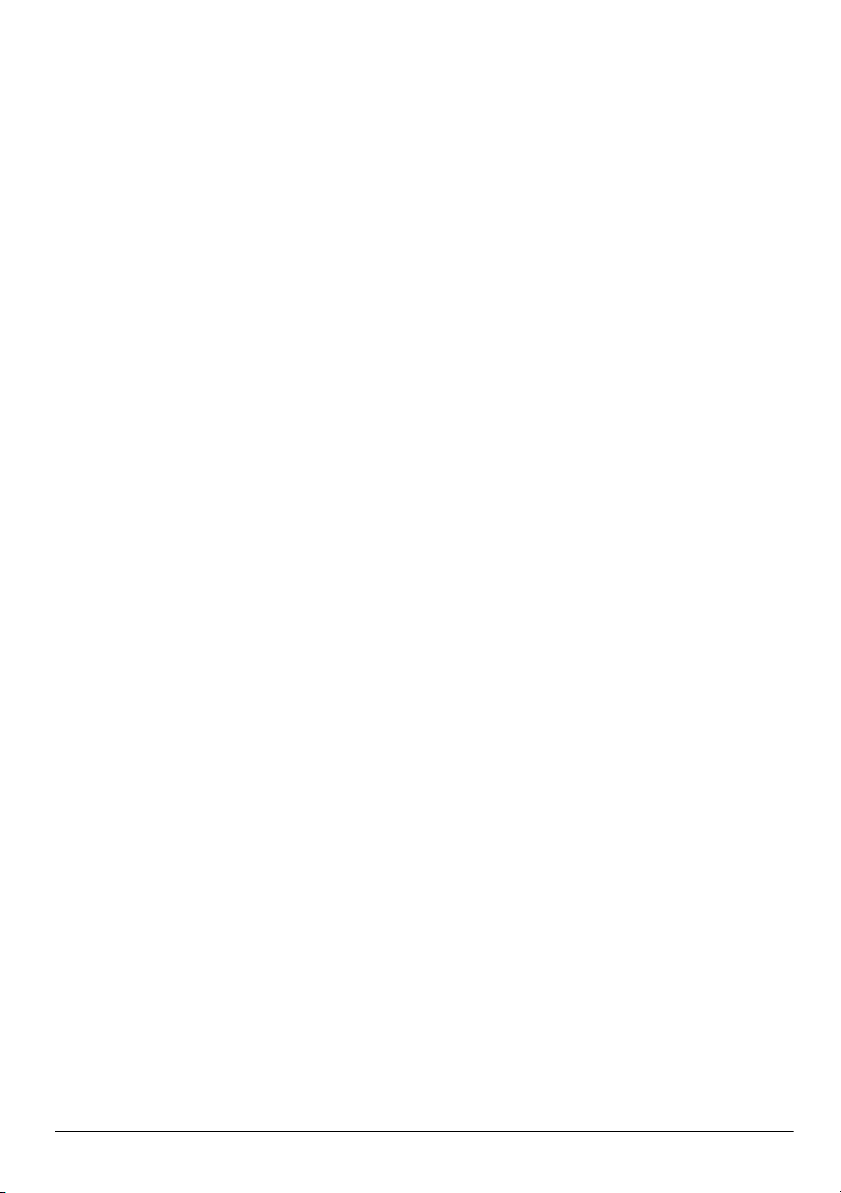
Conceitos Básicos do Notebook
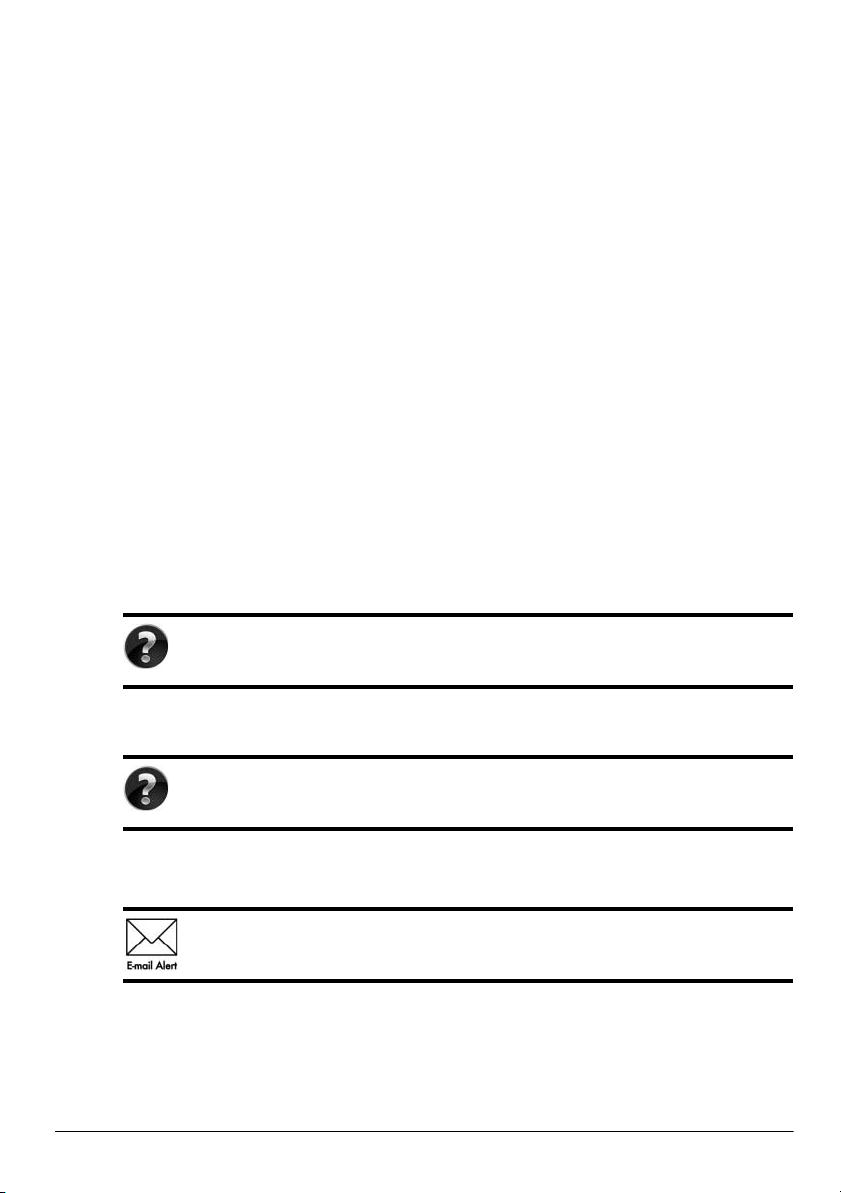
Para mais informações sobre os produtos e serviços HP, consulte o Web site da HP,
em http://www.hp.com.
© Copyright 2010 Hewlett-Packard Development Company, L.P.
Windows e Windows Vista são marcas comerciais registadas da Microsoft Corporation
nos E.U.A.
As informações contidas no presente documento estão sujeitas a alteração sem aviso
prévio. As únicas garantias que cobrem os produtos e serviços da HP são estabelecidas
exclusivamente na documentação de garantia que os acompanha. Nenhuma declaração
constante deste documento deverá ser interpretada como constituição de garantia
adicional. A HP não se responsabiliza por erros técnicos e editoriais ou por omissões
neste documento.
Número de peça: 582228-131
Manuais do Utilizador
A HP assume o compromisso de reduzir o impacto ambiental dos nossos produtos. Como
parte deste esforço, fornecemos manuais do utilizador e centros de formação no disco rígido
do seu computador na Ajuda e Suporte. Pode encontrar mais suporte e actualizações aos
manuais do utilizador na Web.
Utilizadores do Windows
Procura mais manuais do utilizador? Pode encontrá-los no seu computador.
Clique em: Iniciar > Ajuda e Suporte > Manuais do Utilizador
Utilizadores do Linux
Procura mais manuais do utilizador? Pode encontrá-los no disco User Guides
(Manuais do Utilizador) enviado com o seu computador.
Serviços de Assinatura para Notebook Empresarial
Mantenha este produto actualizado com os controladores, correcções
e notificações mais recentes. Inscreva-se agora em
para receber notificações de alerta por e-mail.
www.hp.com/go/alerts
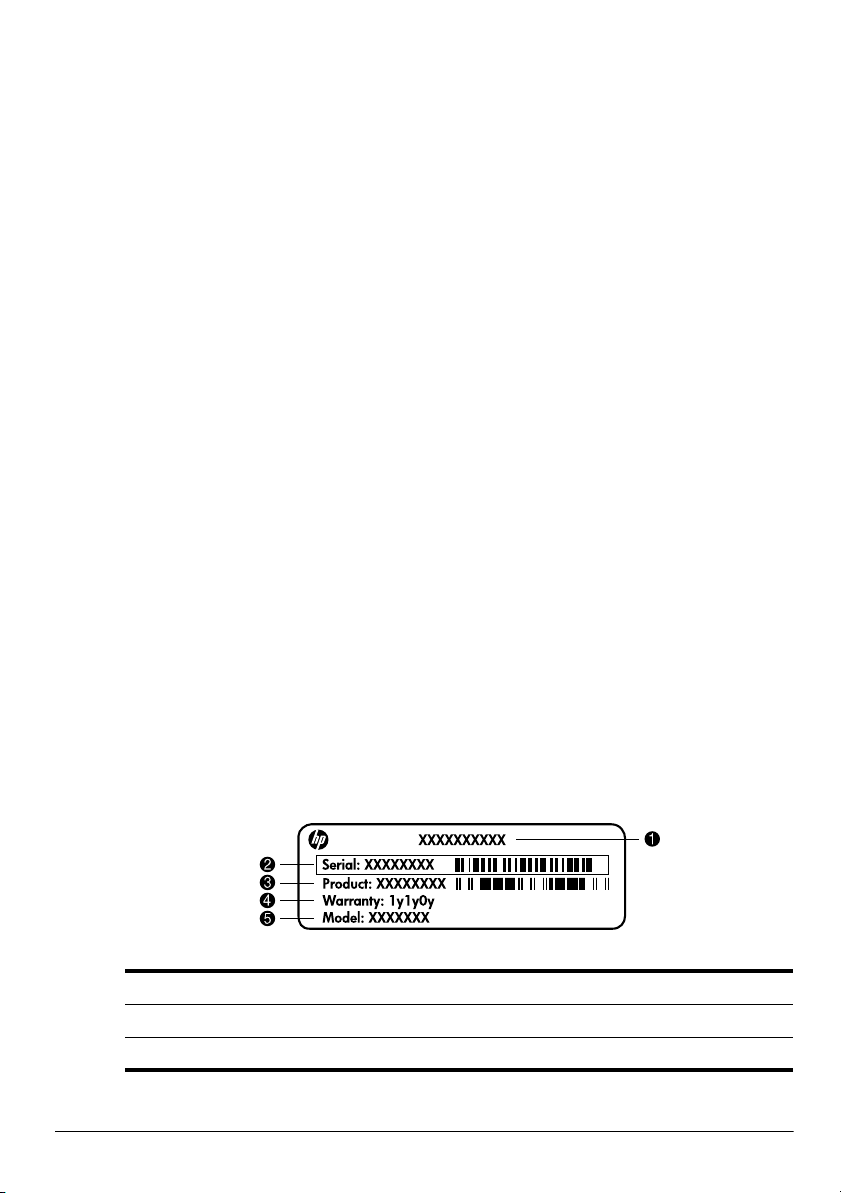
Contrato de Licença de Utilizador Final (EULA)
AO INSTALAR, COPIAR, TRANSFERIR OU UTILIZAR, DE OUTRO MODO,
QUALQUER PRODUTO DE SOFTWARE PRÉ-INSTALADO NESTE COMPUTADOR,
O UTILIZADOR ACEITA ESTAR VINCULADO AOS TERMOS DO EULA DA HP.
SE O UTILIZADOR NÃO ACEITAR ESTES TERMOS DE LICENÇA, A ÚNICA
SOLUÇÃO SERÁ DEVOLVER O PRODUTO COMPLETO NÃO UTILIZADO
(HARDWARE E SOFTWARE) NO PRAZO DE 14 DIAS PARA OBTER UM
REEMBOLSO SUJEITO À POLÍTICA DE REEMBOLSO DO LOCAL DE COMPRA.
Para obter mais informações ou para solicitar um reembolso total do computador, contacte
o seu ponto de venda local (o vendedor).
Contactar o Suporte ao cliente
Se as informações fornecidas no Manual do utilizador ou no Centro de formação não
incluírem as suas questões, pode contactar o Suporte ao cliente HP em:
www.hp.com/go/contactHP
Aqui pode:
■ Falar online com um técnico da HP.
Quando a sessão de chat de suporte técnico não estiver disponível num idioma
✎
em particular, está disponível em inglês.
■ Enviar um e-mail ao Suporte ao cliente HP.
■ Encontre números de telefone internacionais do Suporte ao cliente HP.
■ Localize um centro de serviço HP.
Informações sobre a etiqueta do número de série
A etiqueta do número de série, localizada na parte inferior do computador, contém
informações importantes de que pode necessitar ao contactar o suporte técnico.
Nome do produto 4 Período de garantia
1
2 Número de série 5 Descrição do modelo (em alguns modelos)
3 Número do produto
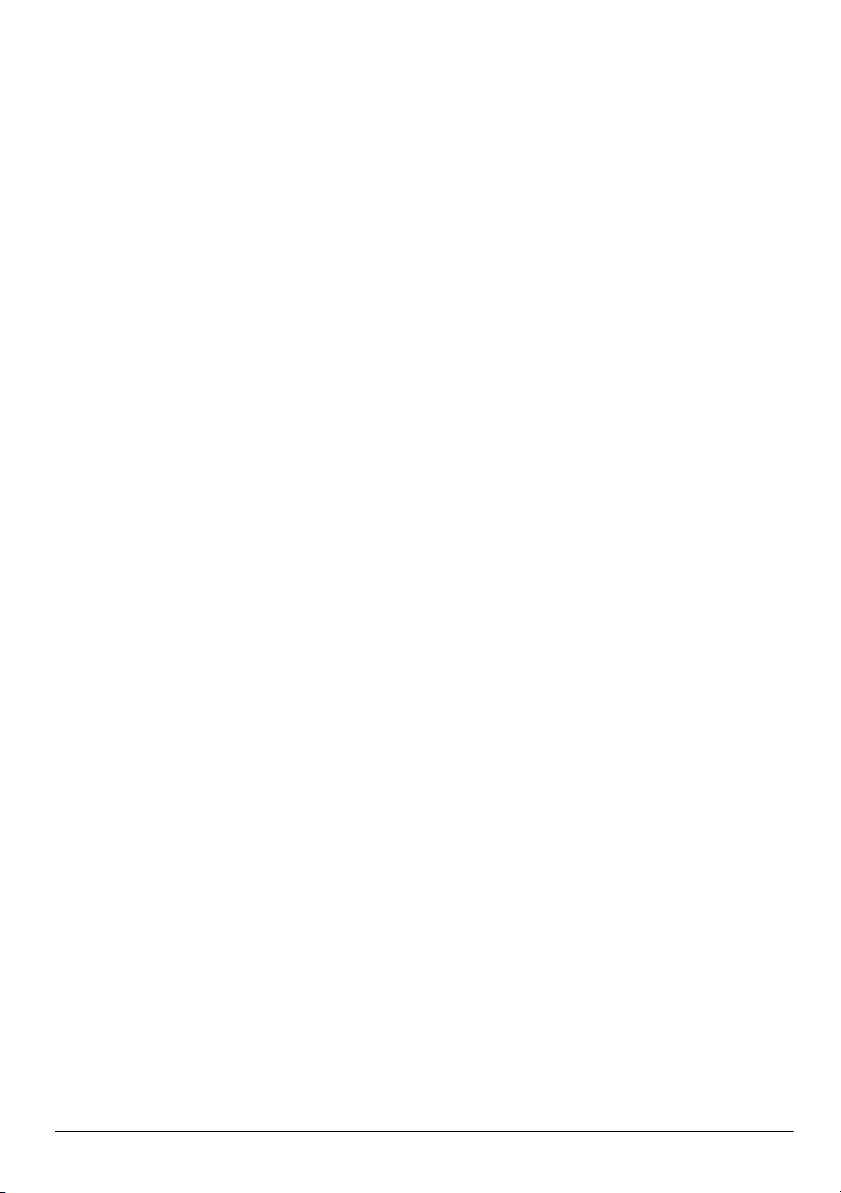
Informações da garantia
Poderá encontrar a Garantia limitada HP aplicável expressamente fornecida para
o seu produto no menu inicial do seu PC e/ou no CD/DVD fornecido na caixa.
Alguns países/regiões poderão fornecer uma Garantia limitada HP impressa na caixa.
Nos países/regiões em que a garantia não seja fornecida no formato impresso, poderá
solicitar uma cópia impressa em www.hp.com/go/orderdocuments ou escrevendo para:
América do Norte:
Hewlett Packard, MS POD, 11311 Chinden Blvd, Boise, ID 83714, USA
Europa, Médio Oriente, África:
Hewlett-Packard, POD, Via G. Di Vittorio, 9, 20063, Cernusco s/Naviglio (MI), Italy
Ásia Pacífico:
Hewlett-Packard, POD, P.O. Box 200, Alexandra Post Office, Singapore 911507
Inclua o número do produto, o período de garantia (indicado na etiqueta do número de série),
o seu nome e morada.
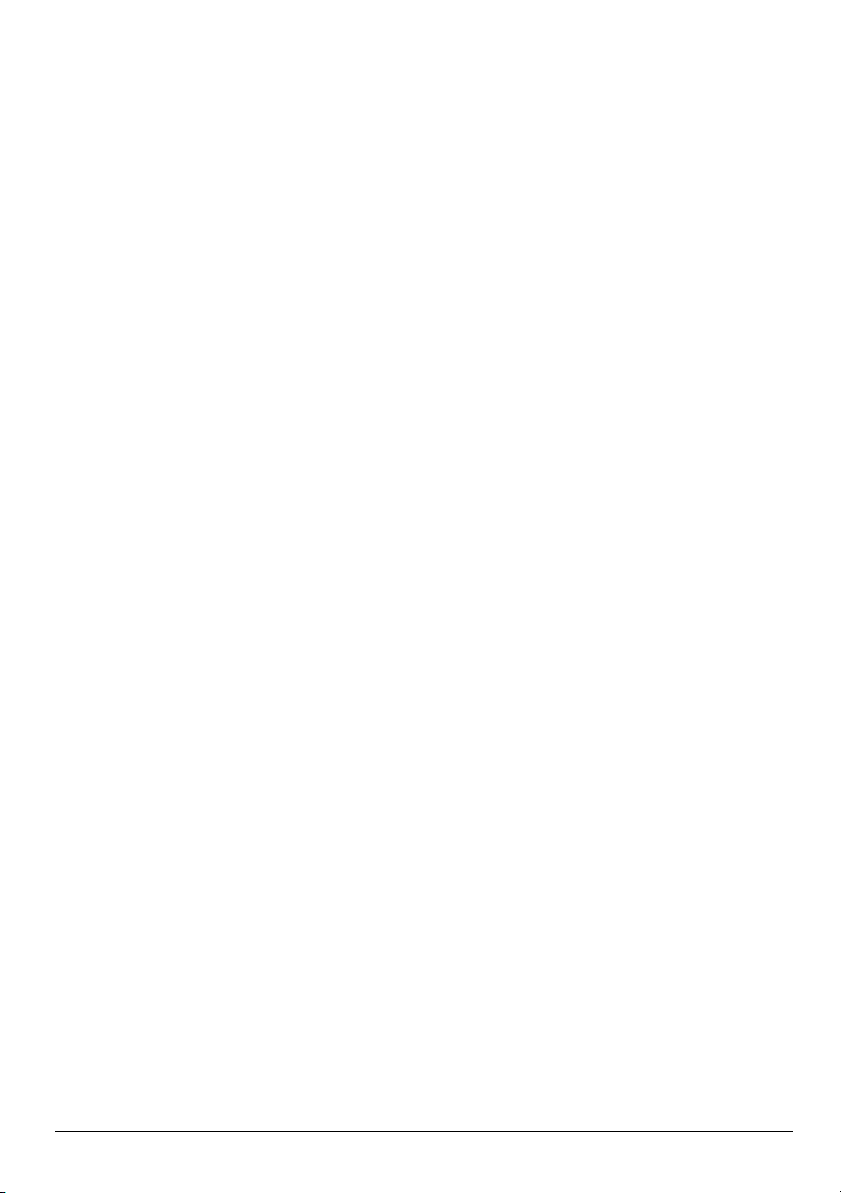
Capítulo 1: Introdução
Criar discos de recuperação . . . . . . . . . . . . . . . . . . . . . . . . . . . . . . . . . . . . . . . . . . . . . . . . 1
Estabelecer ligação à Internet . . . . . . . . . . . . . . . . . . . . . . . . . . . . . . . . . . . . . . . . . . . . . . . 1
Actualizar o software antivírus. . . . . . . . . . . . . . . . . . . . . . . . . . . . . . . . . . . . . . . . . . . . . . 1
Conhecer o computador . . . . . . . . . . . . . . . . . . . . . . . . . . . . . . . . . . . . . . . . . . . . . . . . . . . 2
Localizar informações . . . . . . . . . . . . . . . . . . . . . . . . . . . . . . . . . . . . . . . . . . . . . . . . . . . . 3
Localizar os manuais electrónicos . . . . . . . . . . . . . . . . . . . . . . . . . . . . . . . . . . . . . . . 3
Encontrar mais informações . . . . . . . . . . . . . . . . . . . . . . . . . . . . . . . . . . . . . . . . . . . . 4
Capítulo 2: Novidades
Ecrã rotativo . . . . . . . . . . . . . . . . . . . . . . . . . . . . . . . . . . . . . . . . . . . . . . . . . . . . . . . . . . . . 5
Utilizar o botão de rotação . . . . . . . . . . . . . . . . . . . . . . . . . . . . . . . . . . . . . . . . . . . . . 6
TouchPad . . . . . . . . . . . . . . . . . . . . . . . . . . . . . . . . . . . . . . . . . . . . . . . . . . . . . . . . . . . . . . 7
Identificar componentes do TouchPad . . . . . . . . . . . . . . . . . . . . . . . . . . . . . . . . . . . . 7
Ligar e desligar o TouchPad. . . . . . . . . . . . . . . . . . . . . . . . . . . . . . . . . . . . . . . . . . . . 8
Navegar. . . . . . . . . . . . . . . . . . . . . . . . . . . . . . . . . . . . . . . . . . . . . . . . . . . . . . . . . . . . 8
Seleccionar . . . . . . . . . . . . . . . . . . . . . . . . . . . . . . . . . . . . . . . . . . . . . . . . . . . . . . . . . 9
Utilizar gestos do TouchPad. . . . . . . . . . . . . . . . . . . . . . . . . . . . . . . . . . . . . . . . . . . . 9
Ecrã táctil . . . . . . . . . . . . . . . . . . . . . . . . . . . . . . . . . . . . . . . . . . . . . . . . . . . . . . . . . . . . . 11
Utilizar gestos do ecrã táctil . . . . . . . . . . . . . . . . . . . . . . . . . . . . . . . . . . . . . . . . . . . 11
Definir preferências do ecrã táctil. . . . . . . . . . . . . . . . . . . . . . . . . . . . . . . . . . . . . . . 14
Caneta digitalizadora . . . . . . . . . . . . . . . . . . . . . . . . . . . . . . . . . . . . . . . . . . . . . . . . . . . . 15
Identificar os componentes da caneta. . . . . . . . . . . . . . . . . . . . . . . . . . . . . . . . . . . . 15
Segurar na caneta . . . . . . . . . . . . . . . . . . . . . . . . . . . . . . . . . . . . . . . . . . . . . . . . . . . 15
Guardar a caneta . . . . . . . . . . . . . . . . . . . . . . . . . . . . . . . . . . . . . . . . . . . . . . . . . . . . 16
Partilhar unidades ópticas. . . . . . . . . . . . . . . . . . . . . . . . . . . . . . . . . . . . . . . . . . . . . . . . . 16
Capítulo 3: Rede
Escolher o tipo de acesso à Internet . . . . . . . . . . . . . . . . . . . . . . . . . . . . . . . . . . . . . . . . . 17
Utilizar um ISP . . . . . . . . . . . . . . . . . . . . . . . . . . . . . . . . . . . . . . . . . . . . . . . . . . . . . . . . . 17
Ligar a uma rede sem fios existente . . . . . . . . . . . . . . . . . . . . . . . . . . . . . . . . . . . . . . . . . 18
Configurar uma rede sem fios. . . . . . . . . . . . . . . . . . . . . . . . . . . . . . . . . . . . . . . . . . . . . . 19
Etapa 1: Adquirir um serviço Internet de alta velocidade . . . . . . . . . . . . . . . . . . . . 19
Passo 2: Adquirir e instalar um router sem fios . . . . . . . . . . . . . . . . . . . . . . . . . . . . 20
Passo 3: Configurar o computador para ligar à rede sem fios . . . . . . . . . . . . . . . . . 20
Ligar a uma rede com fios . . . . . . . . . . . . . . . . . . . . . . . . . . . . . . . . . . . . . . . . . . . . . . . . 21
Índice
Conceitos Básicos do Notebook iii
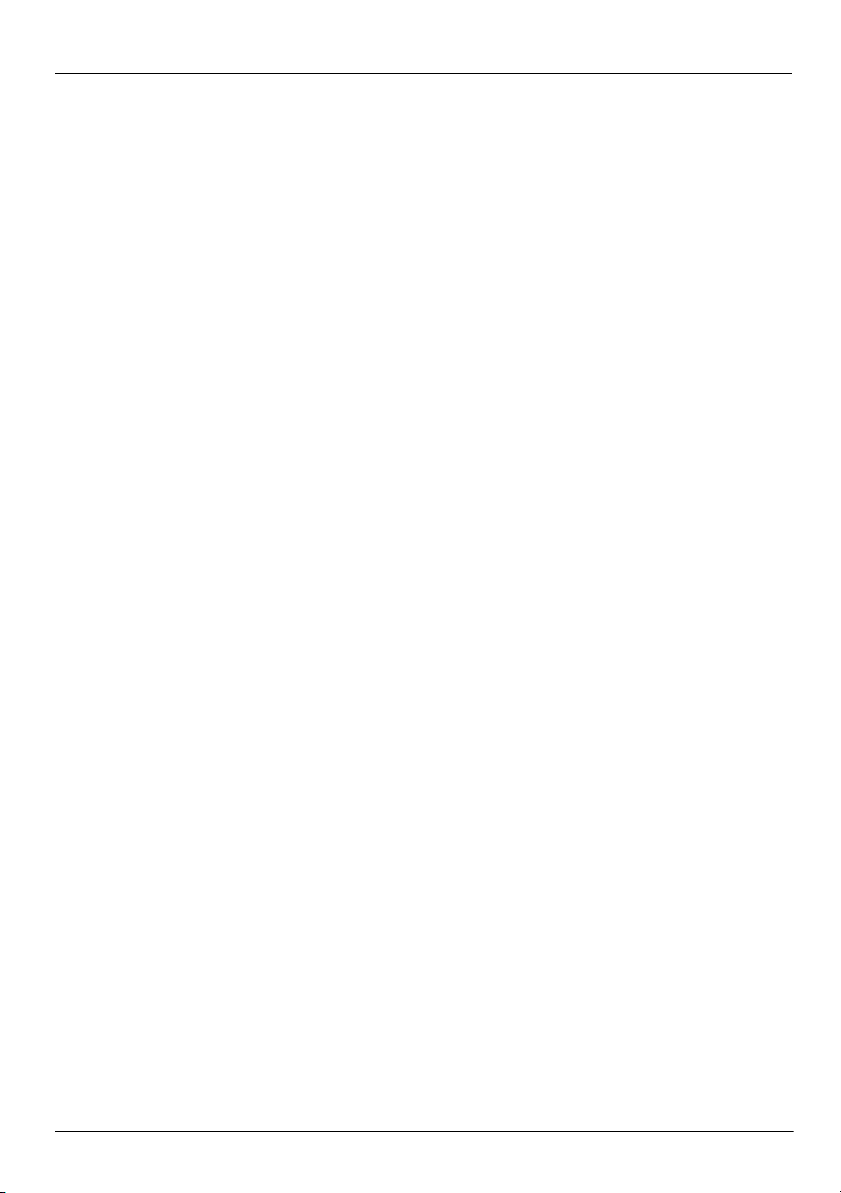
Índice
Capítulo 4: Manter o computador seguro
Proteger o computador contra vírus . . . . . . . . . . . . . . . . . . . . . . . . . . . . . . . . . . . . . . . . . 23
Proteger os ficheiros do sistema . . . . . . . . . . . . . . . . . . . . . . . . . . . . . . . . . . . . . . . . . . . . 23
Proteger a sua privacidade . . . . . . . . . . . . . . . . . . . . . . . . . . . . . . . . . . . . . . . . . . . . . . . . 23
Proteger o computador contra picos de tensão . . . . . . . . . . . . . . . . . . . . . . . . . . . . . . . . . 24
Desligar o computador . . . . . . . . . . . . . . . . . . . . . . . . . . . . . . . . . . . . . . . . . . . . . . . . . . . 24
Utilizar o computador com segurança . . . . . . . . . . . . . . . . . . . . . . . . . . . . . . . . . . . . . . . 24
Capítulo 5: Utilizar o software
Identificar o software instalado . . . . . . . . . . . . . . . . . . . . . . . . . . . . . . . . . . . . . . . . . . . . 27
Utilizar o software HP TouchSmart ou o software HP MediaSmart . . . . . . . . . . . . . . . . 28
Instalar software a partir de um disco óptico . . . . . . . . . . . . . . . . . . . . . . . . . . . . . . . . . . 28
Criar ou gravar um CD ou DVD. . . . . . . . . . . . . . . . . . . . . . . . . . . . . . . . . . . . . . . . . . . . 29
Actualizar o software instalado no computador . . . . . . . . . . . . . . . . . . . . . . . . . . . . . . . . 30
Capítulo 6: Cópia de segurança e recuperação
Criar discos de recuperação . . . . . . . . . . . . . . . . . . . . . . . . . . . . . . . . . . . . . . . . . . . . . . . 31
Fazer cópia de segurança das informações. . . . . . . . . . . . . . . . . . . . . . . . . . . . . . . . . . . . 32
Quando criar uma cópia de segurança . . . . . . . . . . . . . . . . . . . . . . . . . . . . . . . . . . . 32
Sugestões de cópia de segurança . . . . . . . . . . . . . . . . . . . . . . . . . . . . . . . . . . . . . . . 32
Utilizar pontos de restauro do sistema . . . . . . . . . . . . . . . . . . . . . . . . . . . . . . . . . . . 33
Executar uma recuperação . . . . . . . . . . . . . . . . . . . . . . . . . . . . . . . . . . . . . . . . . . . . . . . . 34
Efectuar uma recuperação com os discos de recuperação . . . . . . . . . . . . . . . . . . . . 34
Recuperação através da partição na unidade de disco rígido
(somente em alguns modelos) . . . . . . . . . . . . . . . . . . . . . . . . . . . . . . . . . . . . . . . . . 34
Capítulo 7: Cuidados de rotina
Limpar o ecrã . . . . . . . . . . . . . . . . . . . . . . . . . . . . . . . . . . . . . . . . . . . . . . . . . . . . . . . . . . 37
Limpar o Painel Táctil e o teclado . . . . . . . . . . . . . . . . . . . . . . . . . . . . . . . . . . . . . . . . . . 37
Viajar e expedir. . . . . . . . . . . . . . . . . . . . . . . . . . . . . . . . . . . . . . . . . . . . . . . . . . . . . . . . . 37
Apêndice A: Resolução de problemas
Recursos de resolução de problemas . . . . . . . . . . . . . . . . . . . . . . . . . . . . . . . . . . . . . . . . 39
Resolução rápida de problemas . . . . . . . . . . . . . . . . . . . . . . . . . . . . . . . . . . . . . . . . . . . . 39
O computador não consegue arrancar. . . . . . . . . . . . . . . . . . . . . . . . . . . . . . . . . . . . 39
O TouchPad está a comportar-se de forma errática . . . . . . . . . . . . . . . . . . . . . . . . . 40
O ecrã do computador está em branco . . . . . . . . . . . . . . . . . . . . . . . . . . . . . . . . . . . 40
O software está a funcionar de forma anormal. . . . . . . . . . . . . . . . . . . . . . . . . . . . . 40
O computador está ligado, mas não está a responder . . . . . . . . . . . . . . . . . . . . . . . . 40
O computador está invulgarmente quente . . . . . . . . . . . . . . . . . . . . . . . . . . . . . . . . 41
Um dos dispositivos externos não está a funcionar . . . . . . . . . . . . . . . . . . . . . . . . . 41
A ligação à rede sem fios não está a funcionar. . . . . . . . . . . . . . . . . . . . . . . . . . . . . 42
Apêndice B: Especificações
Ambiente operativo . . . . . . . . . . . . . . . . . . . . . . . . . . . . . . . . . . . . . . . . . . . . . . . . . . . . . 43
Potência de entrada. . . . . . . . . . . . . . . . . . . . . . . . . . . . . . . . . . . . . . . . . . . . . . . . . . . . . . 44
Índice remissivo
iv Conceitos Básicos do Notebook
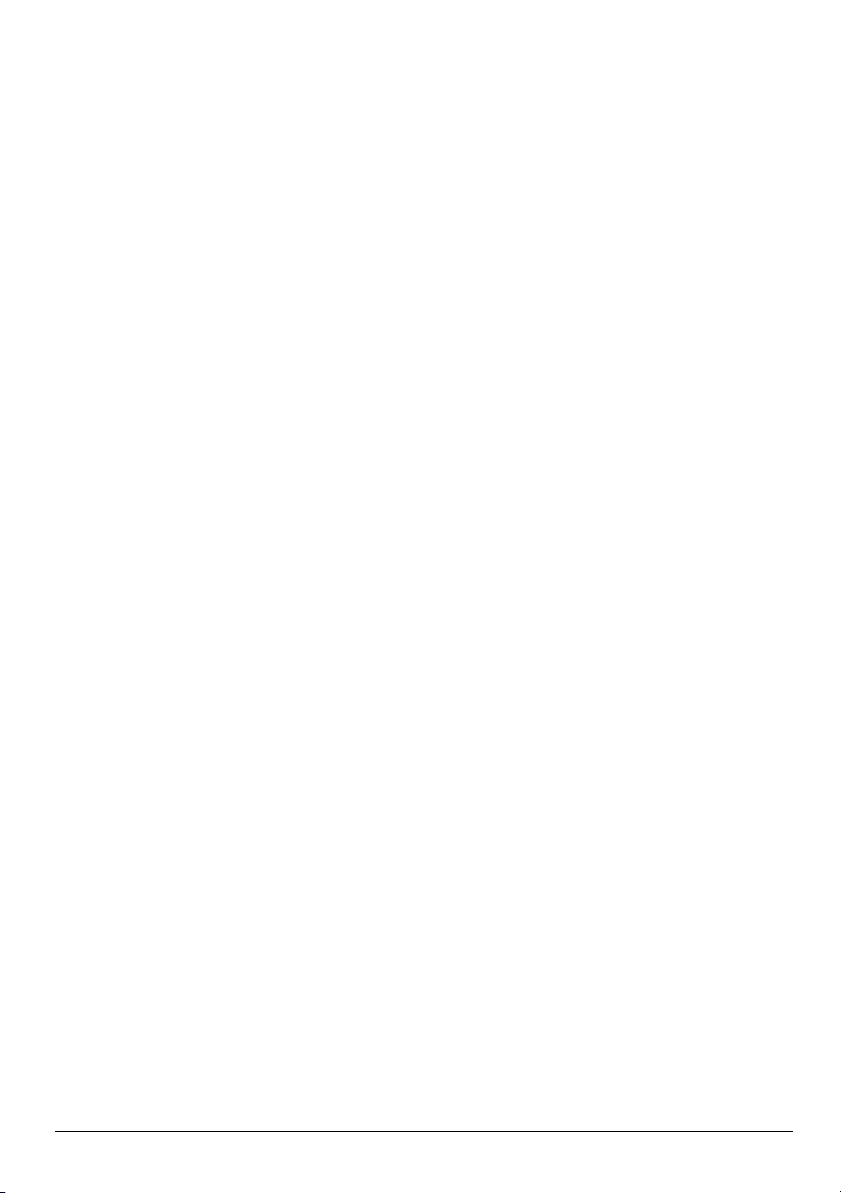
Capítulo 1: Introdução
Depois de configurar e registar o computador, é importante seguir os passos descritos
neste manual antes de o utilizar. Estes passos incluem a configuração das funcionalidades
de rede com fios e sem fios. Também encontrará informações específicas para o ajudar
a proteger o computador. Comece por ler integralmente este capítulo, que explica o que
fazer e onde encontrar mais informações. Em seguida, leia os capítulos específicos para
mais informações.
Para obter ajuda para identificar componentes específicos do computador, consulte o manual
do utilizador, o qual se encontra na Ajuda e Suporte. Clique em Iniciar, Ajuda e Suporte e,
em seguida, clique em Manuais do Utilizador.
Criar discos de recuperação
Depois de configurar o computador, um dos primeiros e mais importantes passos a dar
é a criação de um conjunto de discos de recuperação de toda a imagem de fábrica. Os discos
de recuperação são essenciais para recuperar as definições de fábrica do sistema operativo
e do software no caso de instabilidade ou falha do sistema. Para obter instruções, consulte
o capítulo 6, “Cópia de segurança e recuperação”.
Estabelecer ligação à Internet
Depois de criar os discos de recuperação, configure a sua rede com e sem fios
de modo a estabelecer a ligação à Internet e enviar e receber correio electrónico.
Para mais informações, consulte o Capítulo 3, “Rede”.
Actualizar o software antivírus
Uma vez estabelecida ligação à Internet, actualize o software antivírus. O software foi
pré-instalado no computador e inclui uma subscrição limitada para actualizações grátis.
O software antivírus ajuda a proteger o computador dos danos causados por vírus.
Para mais informações, consulte o Capítulo 4, “Manter o computador seguro”.
Conceitos Básicos do Notebook 1
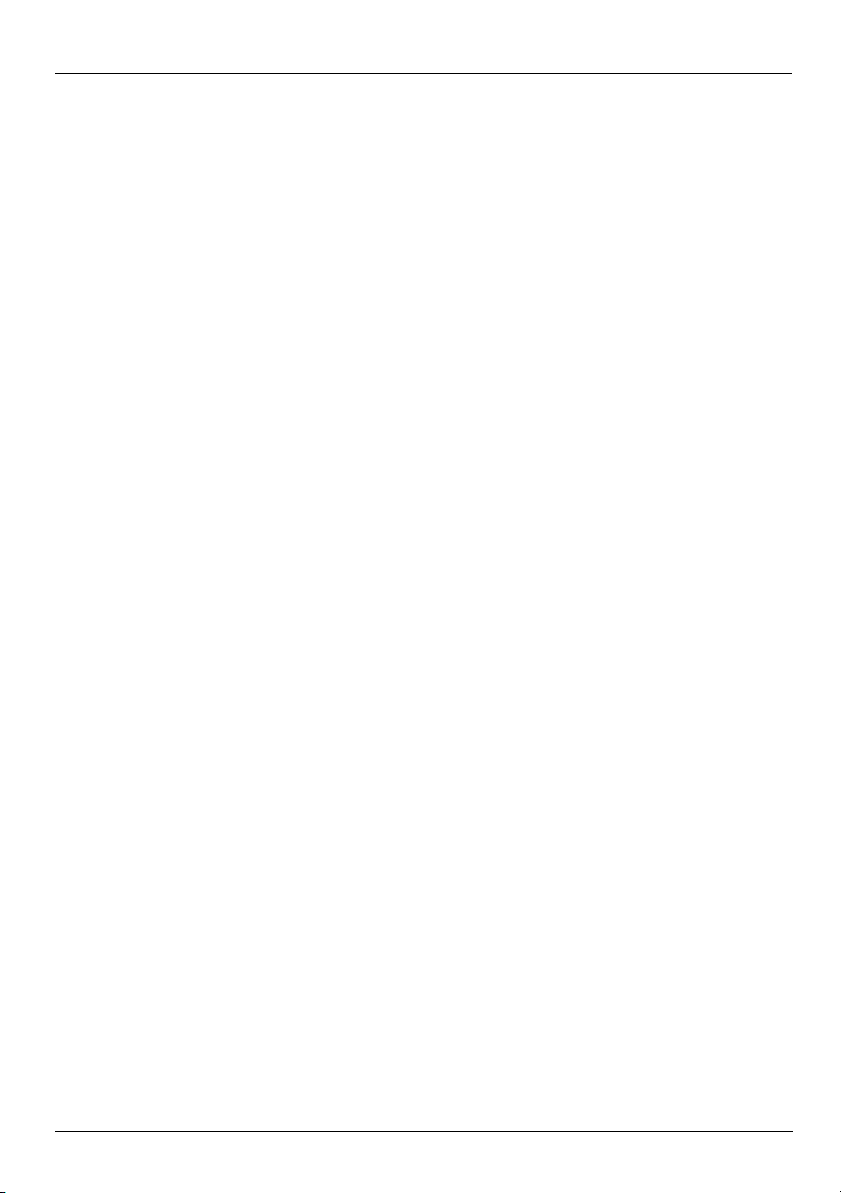
Capítulo 1: Introdução
Conhecer o computador
Quando tiver concluído os passos anteriores, familiarize-se com as funcionalidades
do computador e configure os componentes adicionais, tais como os dispositivos áudio
externos opcionais.
Certifique-se de que consulta os manuais do utilizador disponíveis na Ajuda e Suporte
do computador. Os manuais proporcionam informações detalhadas sobre a utilização
do computador. Para obter instruções sobre como aceder aos manuais do utilizador,
consulte a secção “Localizar informações” mais adiante neste capítulo.
A lista que se segue realça as funcionalidades de entretenimento do computador e explica
onde obter mais informações para cada funcionalidade.
■
Software multimédia – O computador tem software multimédia pré-instalado,
incluindo o HP MediaSmart, transformando o computador num centro de
entretenimento móvel. Para detalhes, consulte o Capítulo 5, “Utilizar o software”.
■
Áudio – O computador tem altifalantes integrados. Para obter mais informações sobre
a utilização de altifalantes integrados e a configuração de dispositivos áudio opcionais,
consulte o manual do utilizador na Ajuda e Suporte.
■
Vídeo – É possível ligar um dispositivo de visualização opcional ou um dispositivo
HDMI (High Definition Multimedia Interface) ao computador. Também é possível
utilizar uma unidade óptica externa opcional para ver um filme em alta definição.
Para mais informações sobre as funcionalidades de vídeo, consulte o manual do
utilizador na Ajuda e Suporte.
Para assistir a filmes nalguns modelos, é necessário utilizar o software
✎
MediaSmart.
■
Web cam – Ajustável com tecnologia de imagem de baixa luminosidade e microfones
integrados, é o companheiro perfeito do seu programa de mensagens instantâneas. Para
mais informações sobre a Webcam, consulte o manual do utilizador na Ajuda e Suporte.
2 Conceitos Básicos do Notebook
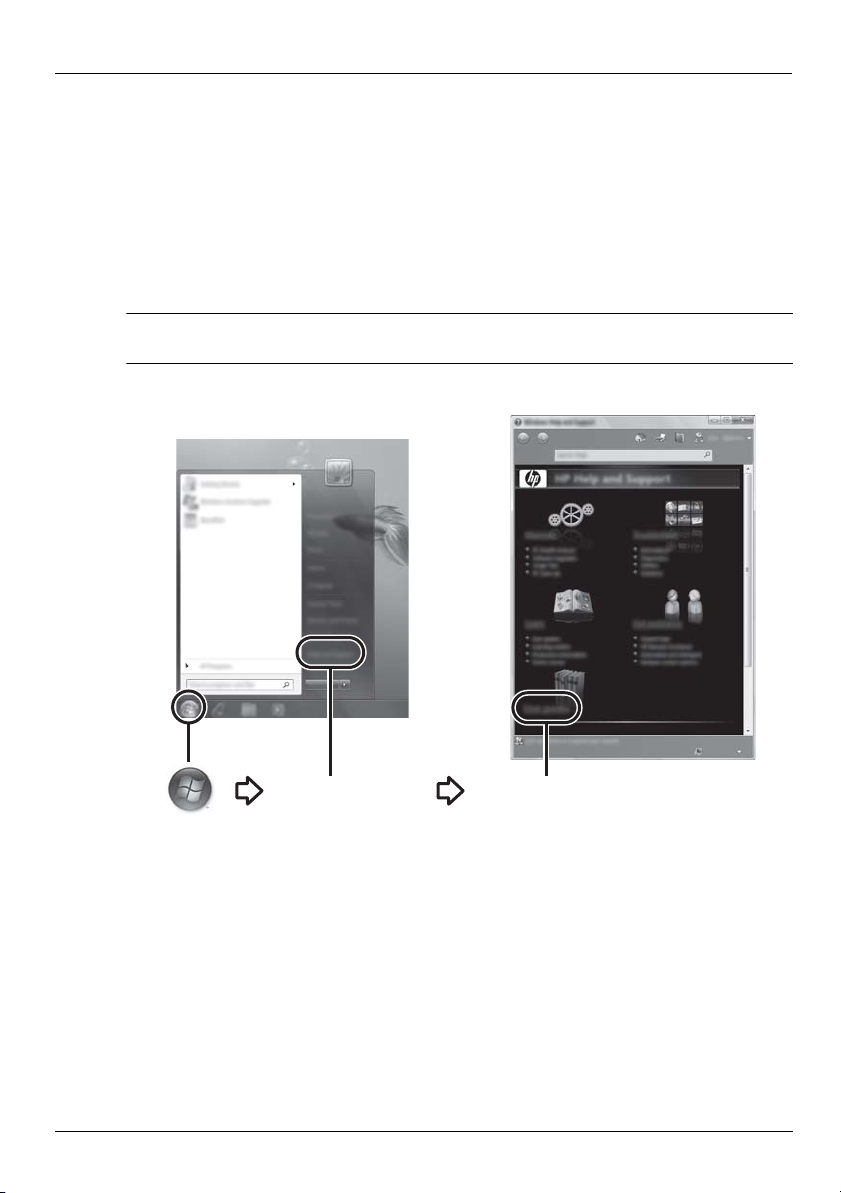
Localizar informações
Manuais do Utilizador
Ajuda e Suporte
Localizar os manuais electrónicos
Para instruções detalhadas sobre as funcionalidades e os componentes do computador, tais
como gestão de energia, unidades, memória, segurança e outras funcionalidades, clique
em Iniciar, Ajuda e Suporte e, em seguida, clique em Manuais do Utilizador. Não
é necessário ligar-se à Internet para aceder aos manuais do utilizador na Ajuda e Suporte.
O ambiente de trabalho do seu computador poderá ser ligeiramente diferente
✎
da ilustração apresentada nesta secção.
Capítulo 1: Introdução
Conceitos Básicos do Notebook 3
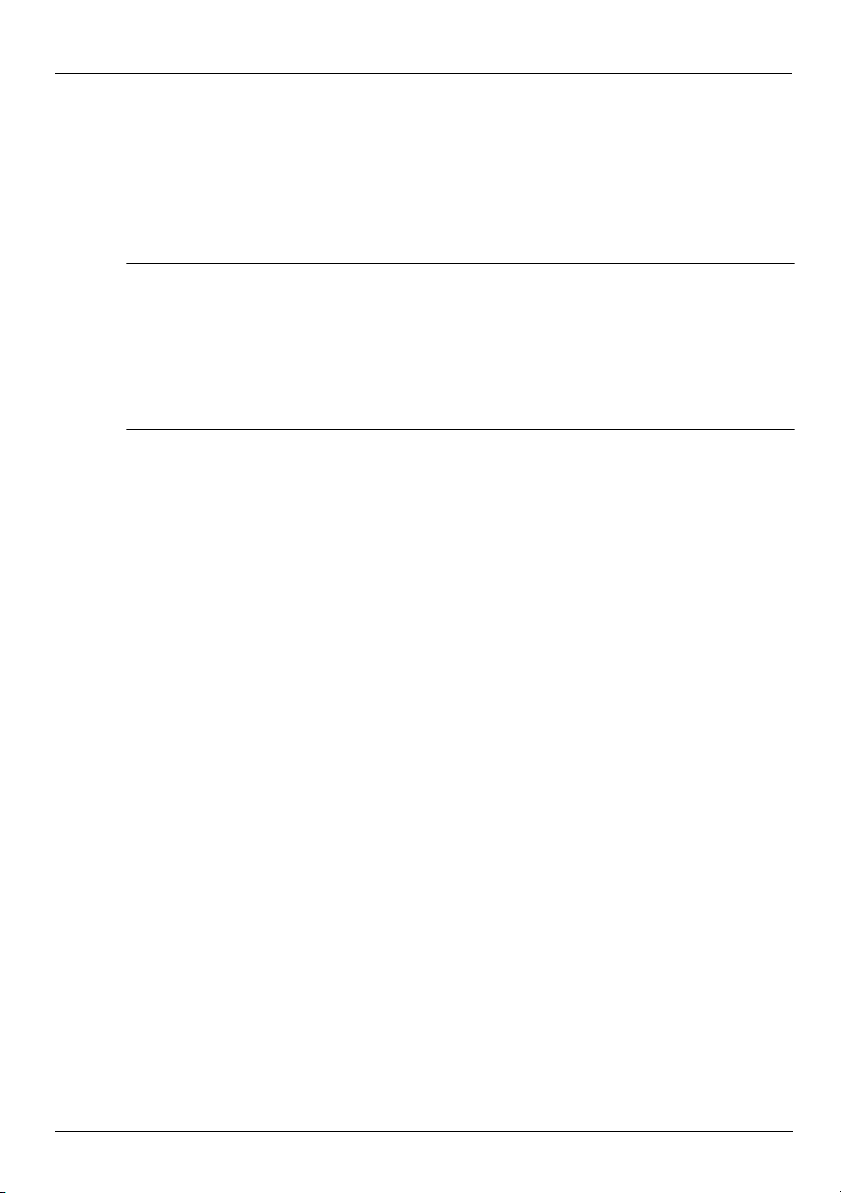
Capítulo 1: Introdução
Encontrar mais informações
Para além dos manuais do utilizador, a Ajuda e Suporte também disponibiliza informações
sobre o sistema operativo, controladores, ferramentas para resolver problemas e acesso ao
suporte técnico. Para aceder à Ajuda e Suporte, clique em Iniciar e, em seguida, clique em
Ajuda e Suporte. Para suporte específico do país ou região, visite http://www.hp.com/support,
seleccione o seu país ou região e siga as instruções apresentadas no ecrã.
AVISO! Para reduzir o risco de lesões graves, leia o Manual de Segurança e Conforto.
Å
Este manual descreve a configuração correcta da estação de trabalho, bem como
a postura e hábitos adequados em termos de saúde e segurança para os utilizadores
de computadores. O Manual de Segurança e Conforto também disponibiliza importantes
informações de segurança sobre electricidade e mecânica. Para aceder a este documento,
clique em Iniciar, clique em Ajuda e Suporte e, em seguida, clique em Manuais
do Utilizador. O Manual de Segurança e Conforto também está disponível na Web
em
http://www.hp.com/ergo
Para obter mais informações sobre segurança e regulamentação, bem como informações
sobre eliminação de baterias, consulte os Avisos de Regulamentação, Segurança e Ambiente.
Para aceder aos avisos, clique em Iniciar, clique em Ajuda e Suporte e, em seguida, clique
em Manuais do Utilizador.
.
4 Conceitos Básicos do Notebook

Ecrã rotativo
Para rodar o ecrã e utilizar o computador no modo quadro:
1. Abra o ecrã.
2. Rode o ecrã 180 graus no sentido dos ponteiros do relógio ou no sentido contrário
ao dos ponteiros do relógio.
Ä
Capítulo 2: Novidades
CUIDADO: Para reduzir o risco de danos no computador, não rode
o ecrã mais de 180 graus.
3. Baixe o ecrã sobre o teclado.
CUIDADO: Para reduzir o risco de danos no computador, não transporte
Ä
o computador no modo quadro.
Conceitos Básicos do Notebook 5
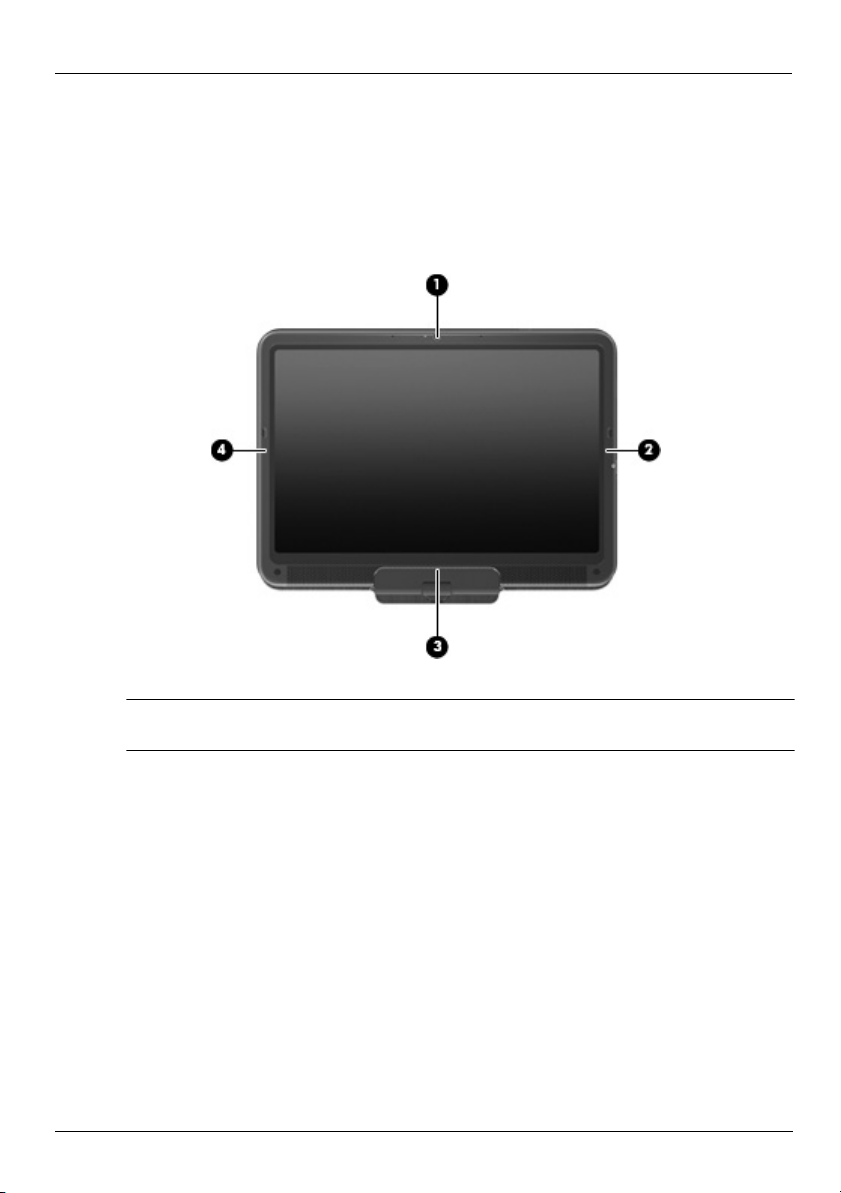
Capítulo 2: Novidades
Utilizar o botão de rotação
Quando o computador se encontrar no modo quadro, prima o botão de rotação
(no lado direito do computador) para alterar a imagem do ecrã para 4 orientações diferentes.
Quando a orientação do ecrã é alterada, a parte superior do ecrã roda 90 graus no sentido
dos ponteiros do relógio para as seguintes orientações: horizontal secundário 1, vertical
principal 2, horizontal principal 3 e vertical secundário 4.
Os computadores com capacidade WWAN apenas suportam as orientações horizontal
✎
principal 3 e vertical secundário 4.
6 Conceitos Básicos do Notebook
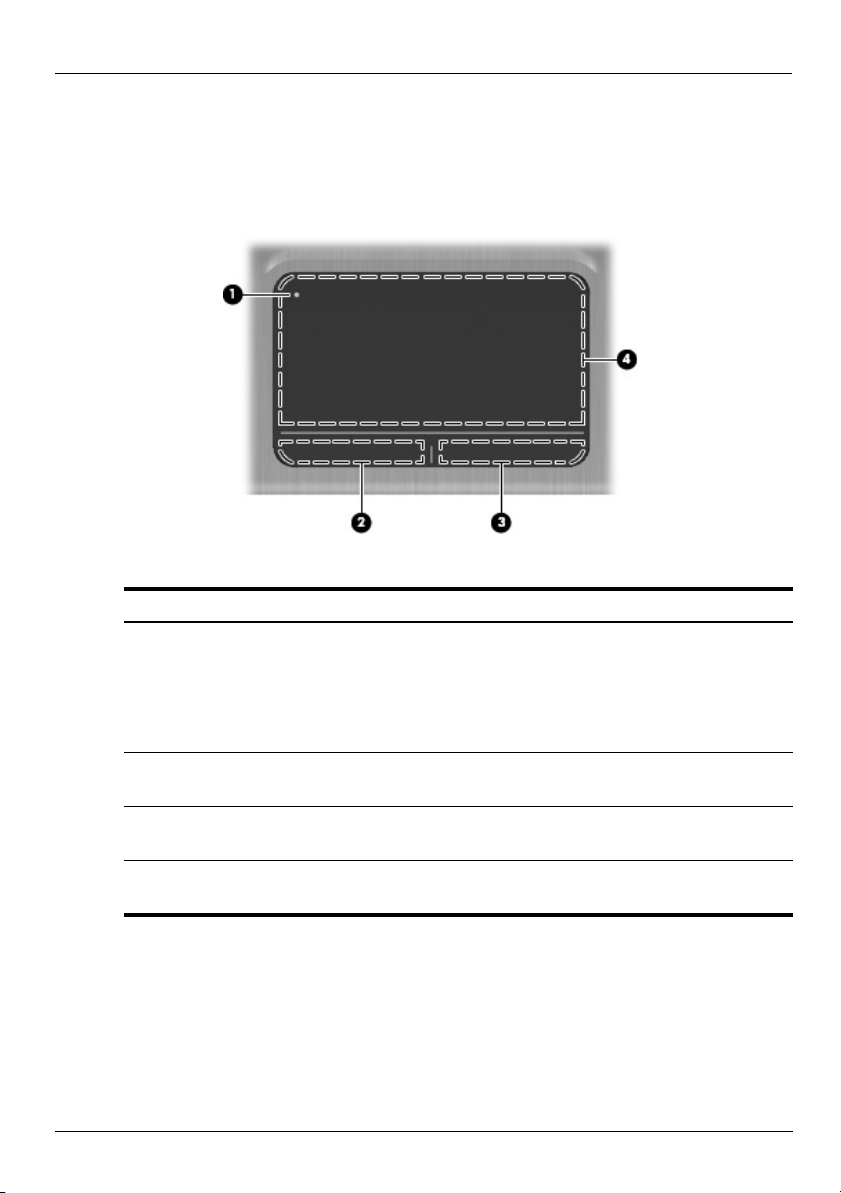
TouchPad
Identificar componentes do TouchPad
Componente Descrição
Indicador de TouchPad desligado Para ligar e desligar a zona do TouchPad,
1
Capítulo 2: Novidades
toque duas vezes de forma rápida no
indicador de TouchPad desligado.
Quando a zona do TouchPad está
✎
activa, a luz está desligada.
Botão esquerdo do TouchPad Funciona de forma idêntica ao botão esquerdo
2
de um rato externo.
Botão direito do TouchPad Funciona de forma idêntica ao botão direito
3
de um rato externo.
Zona do TouchPad Desloca o ponteiro e selecciona ou activa
4
itens no ecrã.
Conceitos Básicos do Notebook 7
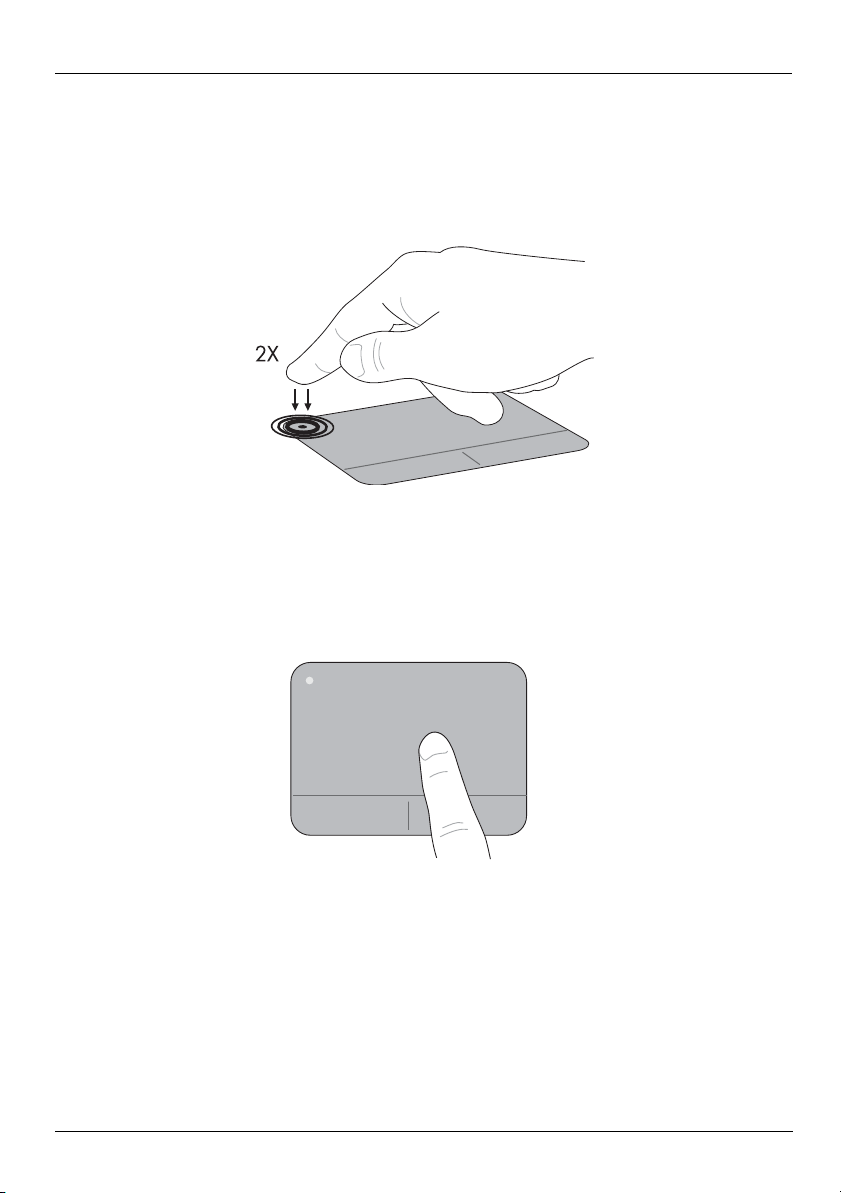
Capítulo 2: Novidades
Ligar e desligar o TouchPad
O TouchPad é ligado de fábrica. Quando a zona do TouchPad está activa, a luz está desligada.
Para ligar e desligar o TouchPad, toque duas vezes de forma rápida no indicador de TouchPad
desligado.
Navegar
Para mover o ponteiro, toque e deslize um dedo ao longo da superfície do TouchPad
na direcção em que pretende mover o ponteiro.
8 Conceitos Básicos do Notebook
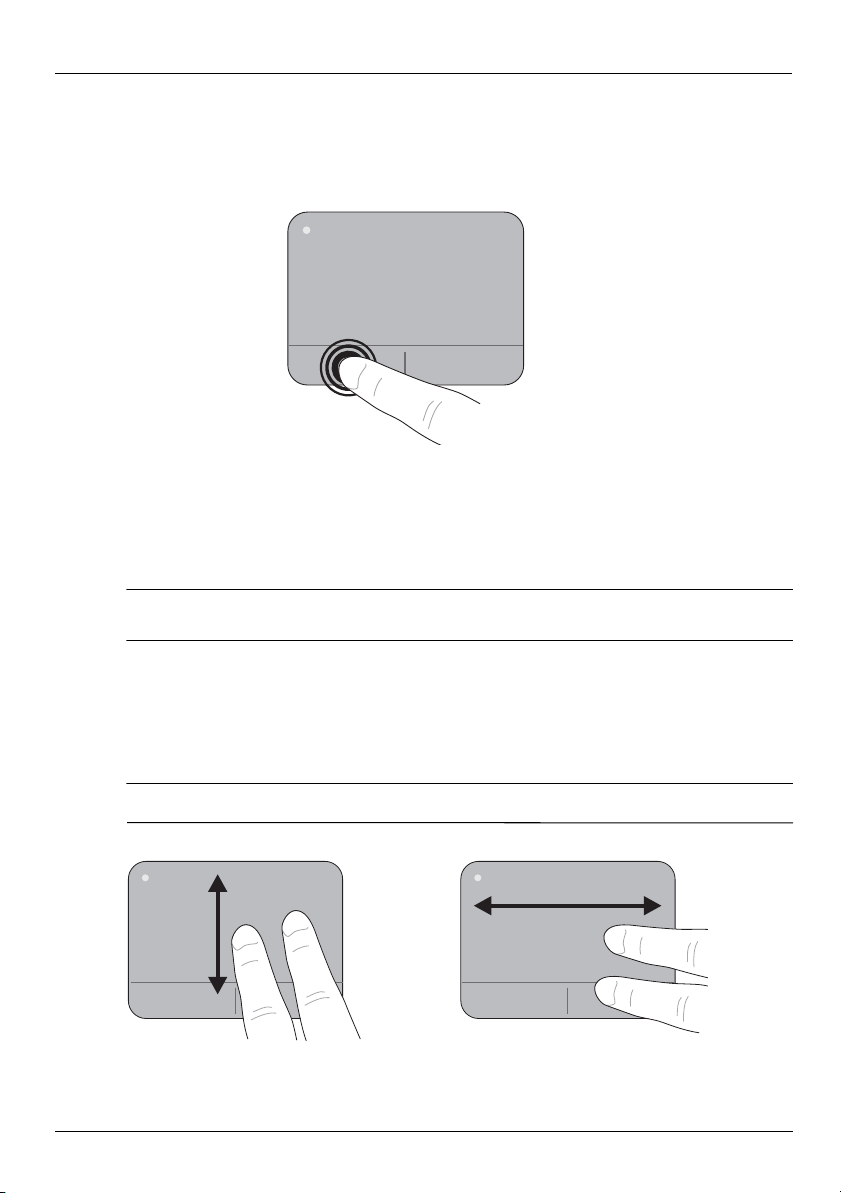
Seleccionar
Utilize os botões esquerdo e direito do TouchPad à imagem dos botões correspondentes
de um rato externo.
Utilizar gestos do TouchPad
O TouchPad suporta diversos gestos que facilitam e tornam divertido trabalhar com imagens
ou páginas de texto. Para activar os gestos do TouchPad, coloque dois dedos no TouchPad
simultaneamente conforme descrito nas secções que se seguem.
Pode deslocar-se e mudar o tamanho em qualquer ponto da superfície do TouchPad.
✎
O gesto de rotação tem de ser efectuado dentro da zona do TouchPad.
Capítulo 2: Novidades
Deslocamento
O deslocamento é útil para se mover numa página ou imagem. Para deslocar, coloque dois
dedos ligeiramente separados no TouchPad e, em seguida, arraste-os ao longo do TouchPad
num movimento para cima, para baixo, para a esquerda ou a para a direita.
A velocidade do deslocamento é controlada pela velocidade dos dedos.
✎
Conceitos Básicos do Notebook 9
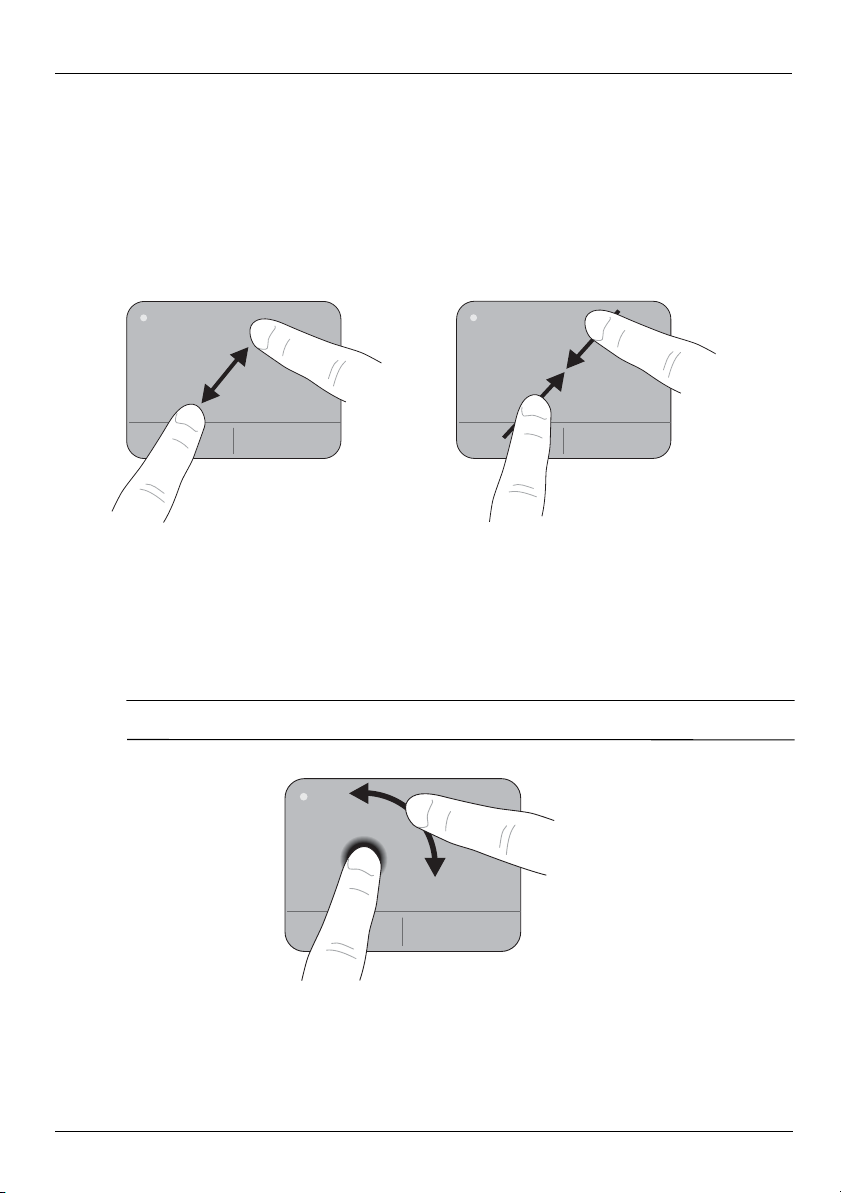
Capítulo 2: Novidades
Mudar o tamanho/Aumentar ou diminuir itens
A mudança de tamanho permite-lhe aumentar ou diminuir as dimensões de imagens ou texto.
■
Para aumentar as dimensões, coloque dois dedos juntos no TouchPad e, em seguida,
afaste-os para aumentar gradualmente o tamanho do objecto.
■
Para diminuir as dimensões, coloque dois dedos afastados no TouchPad e, em seguida,
junte-os para diminuir gradualmente o tamanho do objecto.
Rodar
A rotação permite-lhe rodar itens como fotografias e páginas. Para rodar, fixe o seu
indicador esquerdo na zona do TouchPad. Mova o indicador direito à volta do dedo fixo
num movimento de varrimento, movendo-o das doze horas para as três horas. Para inverter
a rotação, mova o indicador direito das três horas para as doze horas.
A rotação tem de ser efectuada dentro da zona do TouchPad.
✎
10 Conceitos Básicos do Notebook

Definir preferências do TouchPad
O deslocamento, a mudança de tamanho e a rotação são activadas de fábrica. O computador
suporta igualmente outros gestos do TouchPad que não são activados de fábrica.
Para desactivar ou reactivar gestos do TouchPad ou para explorar outros gestos do TouchPad:
1. Faça duplo clique no ícone Synaptics na área de notificação, na extremidade direita
da barra de tarefas, e, em seguida, clique no separador Definições do dispositivo.
2. Seleccione o dispositivo e, em seguida, clique em Definições.
3. Seleccione o gesto que pretende desactivar ou reactivar.
4. Clique em Aplicar e, em seguida, clique em OK.
Para obter informações adicionais sobre a utilização do TouchPad, consulte o manual
✎
do utilizador. Para aceder a este manual, clique em Iniciar, clique em Ajuda e Suporte
e, em seguida, clique em Manuais do Utilizador.
Ecrã táctil
O computador permite-lhe utilizar os seus dedos ou a caneta digitalizadora para efectuar
determinadas acções no ecrã táctil.
As instruções nestas secção baseiam-se nas preferências definidas de fábrica. Para
✎
modificar as definições dos cliques e movimentos reconhecidos, clique em Iniciar,
clique em Painel de Controlo, clique em Hardware e Som e, em seguida, clique
em Caneta e Toque.
Capítulo 2: Novidades
Alguns gestos não são suportados em todos os programas.
✎
Utilizar gestos do ecrã táctil
Tocar (ou clicar)
Toque ou faça duplo clique num item no ecrã tal como clicaria com o TouchPad ou com um
rato externo. Toque sem soltar num item para ver o menu de contexto tal como com o botão
direito do TouchPad.
É necessário tocar e manter o dedo nessa posição até o sistema operativo desenhar um
✎
circulo à volta da área em que está a tocar, para que, em seguida, o menu de contexto
seja apresentado.
Conceitos Básicos do Notebook 11

Capítulo 2: Novidades
Mover
Toque no ecrã num movimento ligeiro e rápido para cima, para baixo, para a esquerda
ou para a direita para navegar através dos ecrãs ou para se deslocar rapidamente entre
documentos.
Para que este movimento funcione, é necessário que exista uma barra de deslocamento
✎
na janela activa.
Arrastar
Prima o dedo contra um item no ecrã e, em seguida, mova-o para arrastar o item para
uma nova localização. Também pode utilizar este movimento para se deslocar lentamente
ao longo de documentos.
12 Conceitos Básicos do Notebook

Deslocamento
O deslocamento é útil para mover para cima ou para baixo numa página ou imagem.
Para se deslocar, coloque dois dedos no ecrã e, em seguida, arraste-os ao longo do ecrã
num movimento para cima, para baixo, para a esquerda ou a para a direita.
A velocidade do deslocamento é controlada pela velocidade dos dedos.
✎
Rodar
A rotação permite-lhe rodar itens como fotografias e páginas. Para rodar, fixe o polegar
no ecrã e mova o dedo indicador num movimento semi-circular à volta do polegar.
Capítulo 2: Novidades
Conceitos Básicos do Notebook 13

Capítulo 2: Novidades
Mudar o tamanho/Aumentar ou diminuir itens
A mudança de tamanho permite-lhe aumentar ou diminuir itens como ficheiros .pdf,
imagens e fotografias.
Para mudar o tamanho:
■
Diminua as dimensões mantendo dois dedos afastados no ecrã e, em seguida,
junte os dedos para diminuir o tamanho de um objecto.
■
Aumente as dimensões mantendo dois dedos juntos no ecrã e, em seguida,
afaste os dedos para aumentar o tamanho de um objecto.
Definir preferências do ecrã táctil
■
Para definir preferências do retorno visual, clique em Iniciar, clique em Painel de
Controlo, clique em Hardware e Som e, em seguida, clique em Caneta e Toq ue .
Estas preferências são específicas do ecrã táctil e do computador.
■
Para definir preferências para utilizadores dextros ou canhotos, clique em Iniciar, clique
em Painel de Controlo, clique em Hardware e Som, clique em Definições do Tablet
PC e, em seguida, clique no separador Outros. Estas preferências são específicas do
ecrã táctil e do computador.
■
Para definir preferências do dispositivo apontador como, por exemplo, velocidade
do ponteiro, velocidade de clique e rastos do rato, clique em Iniciar e, em seguida,
clique em Dispositivos e Impressoras. Em seguida, clique com o botão direito do
rato no dispositivo que representa o seu computador e clique em Definições do rato.
Estas preferências aplicam-se a qualquer dispositivo apontador no sistema.
Para alterar ou testar definições de clique:
1. Clique em Iniciar, clique em Painel de Controlo, clique em Hardware e Som,
clique em Caneta e To qu e e, em seguida, clique no separador Opções de Caneta.
2. Em Acções de Caneta, seleccione a acção e, em seguida, clique em Definições.
3. Depois de efectuar quaisquer alterações ou testar as definições, clique em OK.
14 Conceitos Básicos do Notebook

Para alterar ou criar atribuições de movimentos:
1. Clique em Iniciar, clique em Painel de Controlo, clique em Hardware e Som,
clique em Caneta e To qu e e, em seguida, clique no separador Movimentos.
2. Clique em Movimentos de navegação e editar movimentos e, em seguida, clique
em Personalizar.
3. Siga as instruções apresentadas no ecrã para alterar ou criar uma atribuição
de movimento.
4. Clique em OK.
Caneta digitalizadora
Pode escrever com a caneta em programas específicos de caneta como, por exemplo,
o Painel de Introdução do Tablet PC, em todos os programas do Microsoft® Office e na
maior parte dos restantes programas e utilitários do Windows. É possível arquivar, pesquisar
e partilhar entre a maioria dos programas do Windows as informações que escrever no ecrã
com a caneta.
Identificar os componentes da caneta
A caneta interage com o computador sempre que a ponta 1 da caneta for premida
contra o ecrã.
A presilha do cordão da caneta 2 permite-lhe ligar um cordão entre a caneta e o orifício
do cordão da caneta no computador.
Capítulo 2: Novidades
Segurar na caneta
Segure na caneta como se estivesse a escrever com uma caneta ou lápis normal.
Conceitos Básicos do Notebook 15

Capítulo 2: Novidades
Guardar a caneta
Para guardar a caneta quando não estiver a utilizá-la, introduza a caneta, com a ponta
em primeiro lugar, no suporte de caneta do computador.
Partilhar unidades ópticas
Embora o computador não tenha uma unidade óptica integrada, pode facilmente aceder
a software, instalar programas e aceder a informações através da partilha de uma unidade
óptica ligada a outro computador na sua rede. A partilha de unidades é uma funcionalidade
do sistema operativo Windows que permite que uma unidade de um computador seja
acessível a outros computadores na mesma rede.
É necessário configurar uma rede para partilhar uma unidade óptica. Consulte a Ajuda
✎
e Suporte para mais informações sobre a configuração de uma rede.
Alguns discos, como, por exemplo, filmes em DVD e discos de jogos, poderão estar
✎
protegidos contra cópias e, como tal, inutilizáveis através da partilha de DVDs ou CDs.
Para partilhar uma unidade óptica:
1. No computador com a unidade óptica que pretende partilhar, clique em Iniciar e,
em seguida, clique em Computador.
2. Clique com o botão direito do rato na unidade óptica que pretende partilhar e,
em seguida, clique em Propriedades.
3. Clique no separador Partilhar e, em seguida, clique em Partilha Avançada.
4. Seleccione a caixa de verificação Partilhar esta pasta.
5. Escreva um nome para a unidade óptica na caixa de texto Nome da partilha.
6. Clique em Aplicar e, em seguida, clique em OK.
7. Para visualizar a unidade óptica partilhada no seu computador, clique em Iniciar,
clique em Painel de Controlo, clique em Rede e Internet e, em seguida, clique
em Centro de Rede e Partilha.
16 Conceitos Básicos do Notebook

Capítulo 3: Rede
As funcionalidades de Internet do hardware e software variam consoante o modelo
✎
do computador e o local onde se encontra.
Escolher o tipo de acesso à Internet
O computador suporta dois tipos de acesso à Internet:
■
Sem fios – Para acesso à Internet móvel, é possível utilizar uma ligação sem fios.
Para aprender a adicionar o computador a uma rede existente ou a configurar uma
rede sem fios, consulte a secção “Ligar a uma rede sem fios existente” ou a secção
“Configurar uma rede sem fios”.
■
Com fios – Pode aceder à Internet ligando a uma rede de banda larga utilizando
a tomada RJ-45 (rede).
As funcionalidades de rede do computador permitem-lhe aceder aos fornecedores de
serviços Internet de banda larga de alta velocidade, com os seguintes tipos de ligações:
■
Modem de cabo
■
Linha digital de assinante (DSL – Digital Subscriber Line)
■
Satélite
■
Outros serviços
O acesso de banda larga poderá necessitar de hardware ou software adicional que é fornecido
pelo seu fornecedor de serviços de Internet (ISP).
Utilizar um ISP
As seguintes funcionalidades permitem-lhe configurar uma nova conta de Internet
ou configurar o computador por forma a utilizar uma conta existente:
■
Escolher um ISP: Tem de configurar um serviço de Internet antes de estabelecer
a ligação. Contacte um ISP local para adquirir um serviço Internet e um modem.
O ISP ajuda a configurar o modem, a instalar um cabo de rede para ligar
o computador sem fios ao modem e a testar o serviço Internet.
O seu ISP fornece-lhe um ID de utilizador e uma palavra-passe para aceder
✎
à Internet. Anote estas informações e guarde-as num local seguro.
■
Serviços e ofertas de Internet (disponível em alguns locais): Este utilitário assiste
no registo de uma nova conta de Internet e na configuração do computador por forma
a utilizar uma conta existente. Para aceder a este utilitário, clique em Iniciar, clique
em Todos os Programas, clique em Serviços Online e, em seguida, clique em
Entrar Online.
Conceitos Básicos do Notebook 17

Capítulo 3: Rede
■
Ícones fornecidos pelo ISP (disponíveis em alguns locais): Estes ícones poderão
ser apresentados quer de forma individual no ambiente de trabalho do Windows,
quer agrupados numa pasta no ambiente de trabalho designada por Serviços Online.
Para configurar uma nova conta de Internet ou configurar o computador por forma
a utilizar uma conta existente, faça duplo clique num ícone e, em seguida, siga as
instruções apresentadas no ecrã.
■
Assistente de Ligação à Internet do Windows: Pode utilizar o Assistente de Ligação
à Internet do Windows para estabelecer a ligação à Internet em qualquer das seguintes
situações:
❏
Já tem uma conta de um ISP.
❏
Tem um disco de um ISP.
❏
Não tem uma conta de Internet e pretende seleccionar um ISP da lista fornecida
no assistente. (A lista de fornecedores ISP não está disponível em todas as regiões.)
❏
Seleccionou um ISP que não conste da lista e o ISP forneceu-lhe informações como,
por exemplo, um endereço IP específico e definições de POP3 e SMTP.
Para aceder ao Assistente de Ligação à Internet do Windows e às instruções de
utilização do mesmo, clique em Iniciar, clique em Ajuda e Suporte e, em seguida,
escreva Assistente de Ligação à Internet na caixa Procurar.
Se, no assistente, lhe for solicitado que escolha entre activar ou desactivar
✎
a Firewall do Windows, escolha a opção para activar a firewall.
Ligar a uma rede sem fios existente
Para ligar o computador a uma rede sem fios existente, siga estes passos:
1. Clique no ícone da rede na área de notificação, na extremidade direita da barra
de tarefas.
2. Seleccione uma rede para estabelecer ligação.
3. Clique em Ligar.
4. Se necessário, introduza a chave de segurança.
18 Conceitos Básicos do Notebook

Configurar uma rede sem fios
Esta secção descreve os passos necessários para configurar uma rede sem fios doméstica
ou de pequeno escritório, também conhecida por rede de área local sem fios (WLAN,
Wireless Local Area Network), utilizando um computador sem fios.
Para configurar uma rede sem fios e estabelecer ligação à Internet, é necessário dispor
do seguinte equipamento:
■
Um modem de banda larga (DSL ou cabo) e serviço de Internet de alta velocidade
adquirido a um fornecedor de serviços Internet (ISP)
■
Um router sem fios (adquirido separadamente)
■
O seu novo computador sem fios.
A ilustração abaixo mostra um exemplo da instalação completa de uma rede sem fios
com ligação à Internet e a um computador com fios. À medida que esta rede cresce,
outros computadores com ou sem fios podem ser ligados à rede para aceder à Internet.
Capítulo 3: Rede
Internet
Tomada
de parede
*O procedimento de instalação varia de acordo com o fabricante
Cabo de
dados
Modem de
banda larga*
(DSL/cabo)
Cabos
Ethernet
Computador com fios
(opcional)
Router
sem fios*
O seu
computador
sem fios
Rede
sem fios
(WLAN)
Etapa 1: Adquirir um serviço Internet de alta velocidade
Se já dispõe de um serviço Internet de alta velocidade (DSL, cabo ou satélite), comece
pela secção “Passo 2: Adquirir e instalar um router sem fios”. Se não dispõe de um
serviço Internet de alta velocidade, siga estes passos:
1. Contacte um ISP local para adquirir um serviço Internet de alta velocidade e um modem
DSL ou de cabo. O ISP ajuda a configurar o modem, a instalar um cabo de rede para
ligar o computador sem fios ao modem e a testar o serviço Internet.
2. O seu ISP fornece-lhe um ID de utilizador e uma palavra-passe para aceder à Internet.
Anote estas informações e guarde-as num local seguro.
Conceitos Básicos do Notebook 19

Capítulo 3: Rede
Passo 2: Adquirir e instalar um router sem fios
Leia esta secção com atenção antes de instalar o router sem fios utilizando as instruções
do fabricante e o seu computador sem fios. Caso necessite de assistência técnica durante
a instalação do router, contacte o respectivo fabricante.
É aconselhável ligar temporariamente o seu novo computador sem fios ao router
✎
utilizando o cabo de rede fornecido com o mesmo. Este procedimento garantirá
o acesso do computador à Internet.
1. Desligue a função sem fios. Se a luz da comunicação sem fios estiver branca, prima
o botão de comunicações sem fios para desligar a função sem fios. Para obter ajuda
para localizar o botão ou a luz de comunicações sem fios, consulte o manual do
utilizador na Ajuda e Suporte.
2. Durante a instalação do router, o software do fabricante do router permite-lhe mudar
o nome da rede (SSID) e activar a segurança para proteger a privacidade da sua rede
sem fios. Muitos routers são fornecidos com um nome de rede predefinido e com
a segurança desactivada. Se mudar o nome da rede predefinido ou activar a segurança
durante a configuração do router, tome nota das informações e guarde-as num local
seguro. Estas informações são necessárias para configurar o computador utilizado
e todos os outros computadores para aceder ao router.
Se a segurança não for activada, qualquer utilizador sem fios não autorizado
✎
poderá aceder aos dados guardados no computador e utilizar a sua ligação
à Internet sem o seu conhecimento. Para mais informações sobre segurança
da rede sem fios, consulte o manual do utilizador na Ajuda e Suporte.
O sistema operativo Windows também disponibiliza ferramentas para o ajudar a configurar
a sua rede sem fios pela primeira vez. Para utilizar as ferramentas do Windows e configurar
a rede, clique em Iniciar, clique em Rede e Internet, clique em Centro de Rede e Partilha,
clique em Configurar uma nova ligação ou rede e, em seguida, clique em Configurar uma
rede nova. Em seguida, siga as instruções apresentadas no ecrã.
Passo 3: Configurar o computador para ligar à rede sem fios
1. Se o computador estiver desligado, ligue-o.
2. Ligue a função sem fios. Se a luz da comunicação sem fios estiver laranja, prima o botão
de comunicações sem fios para ligar a função sem fios. Para obter ajuda para localizar
o botão ou a luz de comunicações sem fios, consulte o manual do utilizador na Ajuda
e Suporte.
3. Ligar o computador para ligar à rede sem fios:
a. Clique no ícone da rede na área de notificação, na extremidade direita da barra
de tarefas.
b. Seleccione uma rede para estabelecer ligação.
c. Clique em Ligar.
d. Se necessário, introduza a chave de segurança.
4. Teste a rede sem fios abrindo o Web browser e acedendo ao Web site.
20 Conceitos Básicos do Notebook

Ligar a uma rede com fios
Para ligar a uma rede com fios, é necessário um cabo de rede RJ-45 (adquirido
separadamente). Se o cabo tiver um circuito de supressão de ruído 1, que impede
interferências da recepção de TV e rádio, oriente a extremidade do circuito do
cabo 2 na direcção do computador.
Para ligar o cabo:
AVISO! Para reduzir o risco de choque eléctrico, incêndio ou danos no equipamento,
Å
não ligue cabos de modem ou telefónicos a tomadas RJ-45 (rede).
1. Ligue o cabo à tomada 1 no computador.
2. Ligue a outra extremidade do cabo a uma tomada de rede na parede 2.
Capítulo 3: Rede
Conceitos Básicos do Notebook 21


Capítulo 4: Manter o computador seguro
Proteger o computador contra vírus
Ao utilizar o computador para aceder ao correio electrónico ou à Internet, está a expor-se
a vírus informáticos que podem resultar na desactivação ou funcionamento anormal do
sistema operativo, aplicações ou utilitários.
O software antivírus pode detectar a maior parte dos vírus, destruí-los e, muitas vezes,
reparar os danos que estes possam ter causado. Para garantir a protecção constante
contra os vírus mais recentes, é necessário actualizar o software antivírus.
O Norton Internet Security foi pré-instalado no computador:
■
A versão do Norton Internet Security inclui um período de 60 dias de actualizações
gratuitas. Uma vez decorridos os 60 dias, recomendamos vivamente que proteja
o computador contra novos vírus, adquirindo o serviço de continuação das actualizações.
■
Para aceder ao Norton Internet Security ou para obter mais informações sobre o mesmo,
clique em Iniciar, clique em Todos os programas e, em seguida, clique em Norton
Internet Security.
Proteger os ficheiros do sistema
O sistema operativo e o software de cópia de segurança e recuperação proporcionam
diversas formas de criar uma cópia de segurança do sistema e recuperar o funcionamento
ideal. Para informações, consulte o capítulo 6, “Cópia de segurança e recuperação”.
Proteger a sua privacidade
A utilização do computador para correio electrónico, funcionamento em rede ou acesso
à Internet permite que pessoas não autorizadas possam aceder às suas informações pessoais
ou a informações sobre o seu computador.
Para optimizar as funcionalidades de protecção de privacidade do computador, siga estas
directrizes:
■
Mantenha o sistema operativo e o software actualizados. Muitas das actualizações
de software contêm melhorias de segurança.
■
Utilize uma firewall. O software de firewall monitoriza o tráfego de entrada no
computador com o objectivo de bloquear as mensagens que não cumprem determinados
critérios de segurança. Algumas firewalls monitorizam, igualmente, o tráfego de saída.
Conceitos Básicos do Notebook 23

Capítulo 4: Manter o computador seguro
Proteger o computador contra picos de tensão
Para proteger o computador contra picos de tensão, que podem ser causados por uma fonte
de energia instável ou por uma trovoada, siga estas práticas:
■
Ligue o cabo de alimentação do computador a uma protecção contra picos de tensão
opcional, de alta qualidade. As protecções contra picos de tensão estão disponíveis
na maioria das lojas de artigos de informática ou electrónica.
■
Durante uma trovoada, utilize o computador com energia de bateria ou encerre
o computador e desligue o cabo de alimentação da tomada.
Desligar o computador
Para desligar o computador:
1. Guarde o trabalho e feche todos os programas.
2. Clique em Iniciar e, em seguida, clique em Encerrar.
Utilizar o computador com segurança
AVISO! Para reduzir o risco de choques eléctricos ou danos no equipamento,
Å
siga estas práticas:
■
Ligue o cabo de energia a uma tomada de CA facilmente acessível em todas
as situações.
■
Desligue o fornecimento de energia ao computador, retirando o cabo de energia da
tomada eléctrica (e não do computador).
■
Se o equipamento incluir um cabo de energia com uma ficha de três pinos, ligue esse
cabo a uma tomada eléctrica de três pinos com ligação à terra. Não desactive o pino
de ligação à terra do cabo de alimentação utilizando, por exemplo, um adaptador
de dois pinos. O pino de ligação à terra é um importante recurso de segurança.
AVISO! Para reduzir o risco de lesões graves, leia o Manual de Segurança e Conforto.
Å
Este manual descreve a configuração correcta da estação de trabalho, bem como
a postura e hábitos adequados em termos de saúde e segurança para os utilizadores
de computadores. O Manual de Segurança e Conforto também disponibiliza importantes
informações de segurança sobre electricidade e mecânica. Para aceder a este documento,
clique em Iniciar, clique em Ajuda e Suporte e, em seguida, clique em Manuais do
Utilizador. O Manual de Segurança e Conforto também está disponível na
Web em http://www.hp.com/ergo.
24 Conceitos Básicos do Notebook

Capítulo 4: Manter o computador seguro
AVISO! Para reduzir a possibilidade de ferimentos relacionados com o calor
Å
ou sobreaquecimento do computador, não utilize o computador directamente sobre
as pernas nem obstrua as aberturas de ventilação. Utilize o computador apenas
em superfícies planas e rígidas. Não permita que uma superfície rígida, tal como,
por exemplo, uma impressora opcional adjacente, ou uma superfície mole, tal como,
por exemplo, um travesseiro, um tapete ou uma peça de vestuário, bloqueiem a circulação
de ar. Além disso, não permita o contacto entre o transformador e a pele ou uma
superfície mole como, por exemplo, um travesseiro, um tapete ou uma peça de vestuário,
durante o funcionamento. O computador e o transformador estão em conformidade com
os limites de temperatura das superfícies expostas ao utilizador definidos pelo International
Standard for Safety of Information Technology Equipment (IEC 60950).
AVISO! Para reduzir possíveis problemas de segurança, utilize apenas o transformador
Å
ou a bateria fornecida com o computador, um transformador ou bateria de substituição
fornecidos pela HP ou um transformador ou bateria compatível adquiridos como
acessórios à HP.
Para mais informações de segurança e regulamentação e para informações sobre eliminação
de baterias, consulte os Avisos de regulamentação, segurança e ambiente. Para aceder aos
avisos, clique em Iniciar, clique em Ajuda e Suporte e, em seguida, clique em Manuais
do Utilizador.
Conceitos Básicos do Notebook 25


Capítulo 5: Utilizar o software
O computador inclui software pré-instalado. Alguns modelos poderão ser fornecidos
com software adicional num disco óptico.
Pode utilizar o software no computador para efectuar estas e muitas mais tarefas:
■
Reproduzir suportes digitais, incluindo CDs de áudio e vídeo, DVDs de áudio e vídeo,
discos Blu-ray (BD) e rádio Internet
■
Criar ou gravar CDs de dados
■
Criar, editar e gravar CDs áudio
■
Criar, editar e gravar vídeos ou filmes para DVD ou CD de vídeo
Este capítulo explica como efectuar algumas destas tarefas e como identificar e actualizar
o software no computador.
Identificar o software instalado
»
Para ver uma lista do software pré-instalado no computador, clique em Iniciar e,
em seguida, clique em Todos os Programas.
Faça duplo clique no nome de um programa para o abrir.
✎
Para obter informações detalhadas sobre a utilização do software fornecido com
✎
o computador, consulte as instruções do fabricante do software, que podem ser
fornecidas com o software, em disco, ou no Web site do fabricante.
O Windows 7® inclui a funcionalidade Controlo de Conta de Utilizador para melhorar
✎
a segurança do computador. Poderá ser-lhe solicitada permissão ou a palavra-passe
para realizar tarefas, tais como a instalação de aplicações, a execução de utilitários
ou a alteração das definições do Windows. Consulte a Ajuda e Suporte para mais
informações.
Conceitos Básicos do Notebook 27

Capítulo 5: Utilizar o software
Utilizar o software HP TouchSmart ou o software
HP MediaSmart
Dependendo do seu modelo de computador, este tem pré-instalado o software
HP TouchSmart ou HP MediaSmart. O TouchSmart e o MediaSmart transformam
o computador num centro de entretenimento móvel. Pode apreciar música e filmes
em DVD e BD. Pode ainda gerir e editar as suas colecções de fotografias.
O TouchSmart e o MediaSmart incluem as funcionalidades que se seguem:
■
Internet TV – Assista a uma série de programas e canais de TV, bem como ao canal
HP-TV transmitido em sequência e no modo de ecrã total para computadores com
ligação à Internet.
■
Suporte de envio de fotografias e vídeo, por exemplo:
❏
Envie as suas fotografias do MediaSmart para locais de armazenamento
de fotografias da Internet, tais como o Snapfish.
❏
Envie os seus vídeos caseiros (por exemplo, vídeos divertidos criados com
a webcam integrada) directamente para o YouTube.
■
Pandora Internet Radio (só América do Norte) – Oiça música seleccionada só para si,
transmitida em sequência a partir da Internet.
»
Para iniciar o TouchSmart ou o MediaSmart, faça duplo toque no ícone To uc hS m ar t
ou no ícone MediaSmart na barra de ferramentas.
Para obter informações sobre como utilizar o MediaSmart, clique em Iniciar,
clique em Ajuda e Suporte e, em seguida, escreva MediaSmart na caixa Procurar.
Instalar software a partir de um disco óptico
Para instalar qualquer software a partir de um disco óptico, siga estes passos:
1. Insira o disco numa unidade óptica externa opcional.
2. Quando o assistente de instalação for aberto, siga as instruções apresentadas no ecrã.
3. Reinicie o computador, se tal lhe for solicitado.
Para obter informações sobre a utilização do software incluído com o computador,
✎
consulte as instruções do fabricante do software. Estas instruções podem ser fornecidas
juntamente com o software, no disco ou no Web site do fabricante.
28 Conceitos Básicos do Notebook

Criar ou gravar um CD ou DVD
Se tiver uma unidade óptica externa opcional compatível com discos CD-RW, DVD-RW
ou DVD+RW, pode utilizar software, tal como o Cyberlink Power2Go, para gravar ficheiros
de dados, de vídeo e de áudio, incluindo ficheiros de música MP3 e WAV.
Respeite as orientações que se seguem ao gravar um CD ou um DVD:
■
Antes de gravar um disco, guarde e feche os ficheiros abertos e feche todos
os programas.
■
É preferível utilizar um CD-RW ou um DVD-RW para gravar ficheiros de dados
ou para testar gravações de áudio ou vídeo, antes de os gravar num CD ou DVD
que não permite alterações.
■
O CD-R ou DVD-R é geralmente preferível para gravar ficheiros de áudio, porque
uma vez copiadas, as informações não podem ser alteradas.
■
Dado que alguns leitores estéreos para casa ou para o carro não reproduzem CD-RW,
utilize o CD-R para gravar CDs de música.
■
Em geral, os leitores de DVD utilizados em casa não suportam todos os formatos
de DVD. Consulte as instruções do fabricante fornecidas com o seu leitor de DVD
para obter uma lista de formatos suportados.
■
Os ficheiros MP3 utilizam menos espaço do que a maioria dos outros formatos de
ficheiros musicais e o processo de criação de um disco MP3 é idêntico ao processo
utilizado para criar um ficheiro de dados. Os ficheiros MP3 só podem ser reproduzidos
em leitores de MP3 ou em computadores com o software MP3 instalado.
Capítulo 5: Utilizar o software
Para gravar um CD ou DVD, siga estes passos:
1. Transfira ou copie os ficheiros originais para uma pasta no disco rígido.
2. Insira um CD ou um DVD em branco numa unidade óptica externa opcional.
3. Clique em Iniciar, clique em Todos os programas e, em seguida, clique no nome
do programa que quer utilizar.
4. Seleccione o tipo de CD ou DVD que pretende criar – dados, áudio ou vídeo.
5. Clique com o botão direito do rato em Iniciar, clique em Explorar e procure a pasta
onde estão guardados os ficheiros originais.
6. Abra a pasta e, em seguida, arraste os ficheiros para a unidade que contém o disco
óptico em branco.
7. Inicie o processo de gravação de acordo com as instruções do programa seleccionado.
Conceitos Básicos do Notebook 29

Capítulo 5: Utilizar o software
CUIDADO: Para evitar perda de informações ou danos num disco, respeite as seguintes
Ä
orientações:
■
Antes de gravar um disco, ligue o computador a uma fonte de energia externa fiável.
Não efectue gravações com o computador a funcionar com energia da bateria.
■
Antes de gravar um disco, feche todos os programas abertos excepto o software
de gravação que está a utilizar. Não copie directamente de um disco de origem
para um disco de destino, ou de uma unidade de rede para um disco de destino.
Deve copiar de um disco de origem ou de uma unidade de rede para um disco
rígido e, em seguida, de uma unidade de disco rígido para um disco de destino.
■
Não utilize o teclado do computador nem o desloque quando estiver a gravar
um disco. O processo de gravação é sensível a vibrações.
CUIDADO: Respeite o aviso de direitos do autor. A criação de cópias não autorizadas
Ä
de material protegido pelas leis de direitos de autor, incluindo programas informáticos,
filmes, emissões e gravações de som, constitui crime e é passível de punição ao abrigo
da legislação de direitos de autor aplicável. Este computador não deve ser utilizado
para tais fins.
Actualizar o software instalado no computador
A maior parte do software, incluindo o sistema operativo, é frequentemente actualizado
pelo fabricante ou fornecedor. Podem ter sido disponibilizadas actualizações importantes
para o software fornecido com o computador desde que este saiu da fábrica.
Algumas actualizações podem afectar a forma como o computador responde ao software
opcional ou dispositivos externos. Muitas actualizações proporcionam melhoramentos
de segurança.
Actualize o sistema operativo e o software instalado no computador, assim que o computador
for ligado à Internet. Para aceder às hiperligações para actualizar o software instalado,
consulte a Ajuda e Suporte.
30 Conceitos Básicos do Notebook

Capítulo 6: Cópia de segurança e recuperação
As ferramentas disponibilizadas pelo sistema operativo e software HP Recovery Manager
foram desenvolvidas para o ajudar nas seguintes tarefas de salvaguarda e restauro das suas
informações, no caso de falha do sistema:
■
Fazer cópia de segurança das informações
■
Criar um conjunto de discos de recuperação
■
Criar pontos de restauro do sistema
■
Recuperar um programa ou controlador
■
Efectuar uma recuperação total do sistema
Criar discos de recuperação
A HP recomenda a criação de discos de recuperação para garantir que é possível repor
as predefinições originais, no caso de falha grave ou instabilidade do sistema. Crie estes
discos depois de configurar o computador pela primeira vez.
Manuseie cuidadosamente estes discos e guarde-os em segurança. Só é possível criar
um conjunto de discos de recuperação.
Preste atenção às seguintes considerações antes de criar os discos de recuperação:
■
Será necessária uma unidade óptica externa opcional (adquirida separadamente).
■
Serão necessários discos de alta qualidade dos seguintes tipos: DVD-R, DVD-R
de dupla camada, DVD+R, DVD+R de dupla camada ou CD-R. Todos estes discos
devem ser adquiridos separadamente. Os DVDs têm muito mais capacidade do que
os CDs. Se utilizar CDs, podem ser necessários até 20 discos, enquanto apenas são
necessários alguns DVDs.
Os discos de leitura/escrita como, por exemplo, os discos CD-RW,
✎
DVD±RW e DVD±RW de dupla camada não são compatíveis com
o software Recovery Manager.
■
O computador tem de estar ligado à electricidade da rede durante este processo.
■
Só é possível criar um conjunto de discos de recuperação por computador.
■
Numere cada disco antes de o introduzir na unidade óptica do computador.
■
Se for necessário, poderá cancelar a criação de discos de recuperação antes de a ter
concluído. Da próxima vez que abrir o Recovery Manager, ser-lhe-á pedido para
continuar o processo de criação dos discos.
Conceitos Básicos do Notebook 31

Capítulo 6: Cópia de segurança e recuperação
Para criar um conjunto de discos de recuperação:
Certifique-se de que está ligada uma unidade óptica externa ao computador. Tem de
✎
estar ligada uma unidade óptica externa a uma porta USB no computador, e não a uma
porta USB noutro dispositivo externo, tal como um concentrador ou dispositivo de
ancoragem.
1. Clique em Iniciar, clique em Todos os Programas, clique em Recovery Manager e,
em seguida, clique em Criação do Disco de Recuperação.
2. Siga as instruções apresentadas no ecrã.
Fazer cópia de segurança das informações
Quando criar uma cópia de segurança
■
Regularmente.
Defina lembretes para efectuar cópias de segurança periodicamente.
✎
■
Antes do computador ser reparado ou restaurado.
■
Antes de adicionar ou modificar software ou hardware.
Sugestões de cópia de segurança
■
Crie um conjunto de discos de recuperação utilizando o Recovery Manager.
■
Crie pontos de restauro do sistema utilizando a funcionalidade de Restauro
do Sistema do Windows e copie-os periodicamente para o disco.
■
Guarde os ficheiros pessoais na biblioteca Documentos e faça cópias de segurança
regulares dessa pasta.
■
Faça cópias de segurança de modelos guardados nos programas associados.
■
Guarde as definições personalizadas numa janela, barra de ferramentas ou barra
de menus, capturando o ecrã das definições. A captura de ecrã pode poupar tempo,
se for necessário repor as preferências.
Para copiar o ecrã e colar a imagem num documento de processamento de texto:
a. Visualize o ecrã.
b. Copie o ecrã:
Para copiar apenas a janela activa, prima alt+prt sc.
Para copiar todo o ecrã, prima prt sc.
c. Abra um documento de processamento de texto, clique em Editar e, em seguida,
clique em Colar.
d. Guarde o documento.
32 Conceitos Básicos do Notebook

Capítulo 6: Cópia de segurança e recuperação
Utilizar pontos de restauro do sistema
Ao efectuar uma cópia de segurança do sistema, está a criar um ponto de restauro do sistema.
Os pontos de restauro de sistema permitem guardar um instantâneo da unidade de disco
rígido num determinado momento. Posteriormente, poderá recuperar esse momento caso
pretenda inverter alterações subsequentemente efectuadas ao sistema.
A recuperação para um ponto anterior não afecta os ficheiros de dados nem
✎
as mensagens de correio electrónico criados desde o último ponto de restauro.
É igualmente possível criar pontos de restauro adicionais para proporcionar protecção
adicional aos ficheiros e definições do sistema.
Quando criar pontos de restauro
■
Antes de adicionar ou efectuar modificações profundas no software ou hardware
■
Periodicamente, sempre que o sistema estiver a funcionar de maneira ideal
Se inverter para um ponto de restauro e, posteriormente, mudar de ideias, pode inverter
✎
o restauro.
Criar um ponto de restauro do sistema.
1. Clique em Iniciar, clique em Painel de Controlo, clique em Sistema e Segurança e,
em seguida, clique em Sistema.
2. No painel da esquerda, clique em Protecção do sistema.
3. Clique no separador Protecção do Sistema.
4. Em Definições de Protecção, seleccione o disco para o qual pretende criar um ponto
de restauro.
5. Clique em Criar.
6. Siga as instruções apresentadas no ecrã.
Restaurar data e hora anteriores
Para inverter para um ponto de restauro (criado em data e hora anteriores), quando
o computador estava a funcionar de maneira ideal, siga estes passos:
1. Clique em Iniciar, clique em Painel de Controlo, clique em Sistema e Segurança e,
em seguida, clique em Sistema.
2. No painel da esquerda, clique em Protecção do sistema.
3. Clique no separador Protecção do sistema.
4. Clique em Restauro do Sistema.
5. Siga as instruções apresentadas no ecrã.
Conceitos Básicos do Notebook 33

Capítulo 6: Cópia de segurança e recuperação
Executar uma recuperação
Só é possível recuperar os ficheiros dos quais tenha feito, anteriormente, uma cópia
✎
de segurança. A HP recomenda que utilize o Recovery Manager para criar um conjunto
de discos de recuperação (cópia de segurança de uma unidade completa) logo que tenha
configurado o seu computador.
O software Recovery Manager permite-lhe reparar ou restaurar o sistema, em caso de falha
ou instabilidade do sistema. O Recovery Manager funciona a partir de discos de recuperação
que são criados pelo utilizador ou a partir de uma partição de recuperação dedicada (somente
em alguns modelos) na unidade de disco rígido. Contudo, se o seu computador incluir uma
unidade do tipo SSD (Solid-State Drive), poderá não conter uma partição de recuperação.
Nesse caso, deve utilizar os discos e recuperação fornecidos com o computador. Utilize
estes discos para recuperar o sistema operativo e o software.
O Windows tem as suas próprias funcionalidades de reparação integradas, tal como
✎
o Restauro do sistema. Se ainda não tiver experimentado estas funções, experimente-as
antes de utilizar o Recovery Manager.
O Recovery Manager recupera apenas o software que foi pré-instalado na fábrica.
✎
O software não fornecido com este computador tem de ser transferido a partir do
site do fabricante ou reinstalado a partir do disco fornecido pelo fabricante.
Efectuar uma recuperação com os discos de recuperação
Para restaurar o sistema a partir dos discos de recuperação:
1. Efectue uma cópia de segurança de todos os ficheiros pessoais.
2. Insira o primeiro disco de recuperação numa unidade óptica e reinicie o computador.
3. Siga as instruções apresentadas no ecrã.
Recuperação através da partição na unidade de disco rígido
(somente em alguns modelos)
Em alguns modelos, pode efectuar uma recuperação a partir da partição do disco rígido
utilizando o botão Iniciar ou f11. Isto repõe as definições de fábrica do computador.
Se o seu computador incluir uma SSD, poderá não conter uma partição de recuperação.
✎
Se o computador não tiver uma partição de recuperação não será possível recuperar
o computador através deste procedimento. Os discos de recuperação foram incluídos
para os computadores que não contêm uma partição. Utilize estes discos para recuperar
o sistema operativo e o software.
34 Conceitos Básicos do Notebook

Capítulo 6: Cópia de segurança e recuperação
Para restaurar o sistema a partir da partição de disco rígido, siga estes passos:
1. Aceda à ferramenta Recovery Manager por uma das seguintes formas:
❏
Clique em Iniciar, clique em Todos os Programas, clique em Recovery Manager
e, em seguida, clique em Recovery Manager.
– ou –
❏
Ligue ou reinicie o computador, e em seguida prima esc enquanto
a mensagem “Press the ESC key for Startup Menu” (“Premir a tecla ESC para
o Menu de Configuração”) é apresentada no canto inferior do ecrã. Em seguida,
prima f11 enquanto a mensagem “Press <F11> for recovery” (“Prima <F11>
para recuperação”) estiver a ser apresentada no ecrã.
Poderão ser necessários alguns minutos para o Recovery Manager carregar.
✎
2. Clique em Recuperação do Sistema na janela Recovery Manager.
3. Siga as instruções apresentadas no ecrã.
Conceitos Básicos do Notebook 35


Capítulo 7: Cuidados de rotina
Limpar o ecrã
CUIDADO: Para evitar danos permanentes no computador, não pulverize água, produtos
Ä
de limpeza ou químicos sobre o ecrã.
Para remover manchas e pêlos, limpe frequentemente o ecrã com um pano macio, húmido
e sem pêlos. Se o ecrã necessitar de uma limpeza mais profunda, utilize panos anti-estáticos
previamente humedecidos ou produtos anti-estáticos de limpeza de ecrã.
Limpar o Painel Táctil e o teclado
A sujidade e a gordura no TouchPad podem fazer com que o ponteiro se apresente instável
no ecrã. Para evitar esta situação, limpe o TouchPad com um pano húmido e lave as mãos
frequentemente durante a utilização do computador.
AVISO! Para reduzir o risco de choque eléctrico ou danos nos componentes internos,
Å
não utilize acessórios do aspirador para limpar o teclado. O aspirador pode depositar
resíduos domésticos na superfície do teclado.
Limpe o teclado regularmente para impedir que as teclas colem e para remover o pó, os pêlos
e as partículas que possam ficar presos por baixo das teclas. Pode ser utilizada uma lata de
ar comprimido com uma extensão em cânula, para forçar a circulação de ar entre as teclas
e debaixo das mesmas, de modo a soltar e remover resíduos.
Viajar e expedir
Para obter os melhores resultados, siga estas sugestões de viagem e envio:
■
Prepare o computador para uma viagem ou envio:
1. Efectue uma cópia de segurança das informações.
2. Remova todas as unidades ópticas e todas as placas de suporte externas,
tais como placas digitais e ExpressCards.
Para reduzir o risco de danos no computador ou numa unidade, ou de perda
Ä
de informações, remova os suportes de dados da unidade antes de a remover
do respectivo compartimento e antes de viajar, expedir ou armazenar a unidade.
3. Desligue todos os dispositivos externos e, em seguida, desligue os
respectivos cabos.
4. Encerre o computador.
■
Leve uma cópia de segurança das informações. Mantenha a cópia de segurança separada
do computador.
Conceitos Básicos do Notebook 37

Capítulo 7: Cuidados de rotina
■
Quando viajar de avião, transporte o computador como bagagem de mão e não
o despache no check-in com o resto das malas.
Evite expor a unidade a campos magnéticos. Entre os dispositivos de segurança
Ä
com campos magnéticos incluem-se os dispositivos de segurança instalados em
aeroportos e os bastões de segurança. Os dispositivos de segurança aeroportuária,
que verificam a bagagem de mão, tais como os tapetes rolantes, utilizam raios X
em vez de magnetismo e não danificam a unidade.
■
A permissão para utilização do computador durante o voo só pode ser concedida pela
companhia aérea. Se tenciona utilizar o computador durante o voo, consulte primeiro
a companhia aérea.
■
Quando o computador não for utilizado ou ficar desligado da fonte de energia externa
por mais de duas semanas, retire a bateria e guarde-a separadamente.
■
Se for necessário expedir o computador ou uma unidade, utilize uma embalagem
protectora adequada e escreva “FRÁGIL” no pacote.
■
Se o computador tiver um dispositivo sem fios ou um dispositivo de telefone móvel
instalado, tal como um dispositivo 802.11b/g, um dispositivo GSM (Global System
for Mobile Communications) ou um dispositivo GPRS (General Packet Radio Service),
a utilização destes dispositivos poderá estar sujeita a restrições em alguns ambientes.
Essas restrições poderão aplicar-se a bordo de aviões, em hospitais, perto de explosivos
e em locais perigosos. Se não tiver a certeza de quais as normas de utilização aplicáveis
a um dispositivo específico, peça autorização para o utilizar antes de ligar
o equipamento.
■
Se estiver a viajar para o estrangeiro, siga estas sugestões:
❏
Consulte os regulamentos alfandegários relativamente aos computadores
de cada um dos países ou regiões do seu itinerário.
❏
Verifique o cabo de alimentação e os requisitos do adaptador relativamente
a todos os locais onde pretende utilizar o computador. As configurações de tensão,
frequência e ficha variam.
Para reduzir o risco de choque eléctrico, incêndio ou danos no equipamento, não
Å
tente ligar o computador com um transformador destinado a aparelhos eléctricos.
38 Conceitos Básicos do Notebook

Apêndice A: Resolução de problemas
Recursos de resolução de problemas
Se tiver problemas com o computador, efectue estes passos de resolução de problemas,
pela ordem indicada, até resolver o problema:
■
Consulte a secção seguinte “Resolução rápida de problemas”, neste capítulo.
■
Aceda às hiperligações do Web site e a informações adicionais acerca do computador
através da Ajuda e Suporte. Clique em Iniciar e, em seguida, clique em Ajuda
e Suporte.
Embora muitas ferramentas de controlo e reparação necessitem de uma ligação
✎
à Internet, algumas, como as disponíveis na Ajuda e Suporte, permitem resolver
problemas quando o computador está offline.
Resolução rápida de problemas
O computador não consegue arrancar
Se, ao deslizar o interruptor de energia, o computador não se ligar, as sugestões
que se seguem podem ajudar a resolver o problema:
■
Se o computador estiver ligado a uma tomada eléctrica, ligue outro dispositivo eléctrico
à mesma tomada, para ter a certeza de que a tomada está a fornecer energia.
Utilize apenas o transformador fornecido com o computador ou um outro
✎
aprovado pela HP para utilização neste computador.
■
Se o computador estiver a trabalhar com bateria ou ligado a uma fonte de alimentação
externa que não seja a tomada eléctrica, ligue o computador a uma tomada eléctrica
utilizando o transformador. Certifique-se de que o cabo de alimentação e as ligações
do transformador estão ligados de forma segura.
Conceitos Básicos do Notebook 39

Apêndice A: Resolução de problemas
O TouchPad está a comportar-se de forma errática
Se o TouchPad estiver a comportar-se de forma errática, siga estas directrizes:
■
Certifique-se de que o TouchPad está ligado. Se o indicador de TouchPad desligado
estiver laranja, toque duas vezes de forma rápida no indicador de TouchPad desligado
para ligar o TouchPad. Se o indicador de TouchPad desligado estiver desligado,
o TouchPad estará ligado.
■
Siga estas directrizes ao utilizar o TouchPad:
❏
Utilize um dedo para navegar, clicar ou ligar/desligar o TouchPad.
❏
Utilize dois dedos para controlar gestos do TouchPad, como, por exemplo,
deslocar e mudar de tamanho/aumentar ou diminuir itens.
Para desligar os gestos do TouchPad ou explorar outras funcionalidades do TouchPad,
✎
faça duplo clique no ícone Synaptics na área de notificação na extremidade direita da
barra de tarefas, clique no separador Definições do Dispositivo e, em seguida, clique
em Definições.
O ecrã do computador está em branco
Se o ecrã estiver em branco, mas o computador estiver ligado com a luz de energia acesa,
é possível que o computador não esteja configurado para apresentar a imagem no respectivo
ecrã. Para transferir a imagem para o ecrã do computador, prima a tecla alternar imagem.
O software está a funcionar de forma anormal
Se o software não responder ou responder de forma anormal, siga estas sugestões:
■
Reinicie o computador clicando em Iniciar, clicando na seta junto a Encerrar e,
em seguida, clicando em Reiniciar.
Se não for possível reiniciar o computador através deste procedimento, consulte
a secção seguinte, “O computador está ligado mas não está a responder”.
■
Execute uma análise de vírus. Para informações sobre a utilização de recursos antivírus
no computador, consulte a secção “Proteger o computador contra vírus” no Capítulo 4.
O computador está ligado, mas não está a responder
Se o computador estiver ligado mas não responder ao software nem aos comandos do teclado,
tente os seguintes procedimentos de emergência, na sequência indicada, até ao encerramento:
CUIDADO: Os procedimentos de encerramento de emergência resultam na perda
Ä
de informações não guardadas.
■
Deslize continuamente o interruptor de energia durante, pelo menos, 5 segundos.
■
Desligue o computador da energia externa e retire a bateria.
40 Conceitos Básicos do Notebook

O computador está invulgarmente quente
É normal que o computador aqueça durante a utilização. No entanto, se notar que
o computador está invulgarmente quente, é possível que o sobreaquecimento tenha
sido causado pelo bloqueio de uma abertura de ventilação.
Se suspeitar que o computador está a sobreaquecer, deixe-o arrefecer até atingir
a temperatura ambiente. Em seguida, certifique-se de que todas as aberturas de
ventilação estão desobstruídas enquanto estiver a utilizar o computador.
AVISO! Para reduzir a possibilidade de lesões relacionadas com o calor ou
Å
sobreaquecimento do computador, não utilize o computador directamente no colo
nem obstrua as aberturas de ventilação do computador. Utilize o computador apenas
em superfícies planas e rígidas. Não permita que uma superfície rígida, tal como, por
exemplo, uma impressora opcional adjacente, ou uma superfície mole, tal como, por
exemplo, um travesseiro, um tapete ou uma peça de vestuário, bloqueiem a circulação de
ar. Além disso, não permita o contacto entre o transformador e a pele ou uma superfície
mole como, por exemplo, um travesseiro, um tapete ou uma peça de vestuário, durante
o funcionamento. O computador e o transformador estão em conformidade com os limites
de temperatura das superfícies expostas ao utilizador definidos pelo International Standard
for Safety of Information Technology Equipment (IEC 60950).
A ventoinha no computador liga-se automaticamente para arrefecer os componentes
✎
internos e evitar o sobreaquecimento. É normal a ventoinha interna ligar-se e desligar-se
durante o funcionamento do computador.
Apêndice A: Resolução de problemas
Um dos dispositivos externos não está a funcionar
Siga as sugestões seguintes se algum dispositivo externo não funcionar como esperado:
■
Ligue o dispositivo de acordo com as instruções do fabricante.
■
Verifique se todas as ligações do dispositivo estão bem fixas.
■
Verifique se o dispositivo está a receber energia eléctrica.
■
Certifique-se de que o dispositivo, especialmente se for antigo, é compatível
com o sistema operativo.
■
Verifique se estão instalados e actualizados os controladores correctos.
■
Certifique-se de que está ligada uma unidade óptica externa a uma porta USB
no computador, e não a uma porta USB noutro dispositivo externo, tal como
um concentrador ou dispositivo de ancoragem.
Conceitos Básicos do Notebook 41

Apêndice A: Resolução de problemas
A ligação à rede sem fios não está a funcionar
Se a ligação de uma rede sem fios não estiver a funcionar conforme pretendido,
siga estas sugestões:
Se estiver a estabelecer a ligação a uma rede empresarial, contacte
✎
o administrador de TI.
■
Clique em Iniciar, clique em Rede e Internet, clique em Centro de Rede e de Partilha
clique em Resolver Problemas, clique em Ligações à Internet, e, em seguida, siga as
instruções apresentadas no ecrã.
■
Certifique-se de que o dispositivo sem fios está ligado e de que a luz da comunicação
sem fios no computador está branca. Se a luz for âmbar, ligue o dispositivo sem fios.
■
Certifique-se de que a antena do computador sem fios não tem obstruções.
■
Certifique-se de que o modem de cabo ou DSL e o respectivo cabo de alimentação
estão devidamente ligados e que as luzes estão acesas.
■
Certifique-se de que o router sem fios ou o ponto de acesso está devidamente
ligado ao adaptador de energia e ao modem de cabo, e as luzes estão acesas.
■
Desligue e, em seguida, volte a ligar todos os cabos, e ligue e desligue a energia.
Para obter mais informações sobre a tecnologia sem fios, consulte as informações
✎
e as hiperligações ao Web site na Ajuda e Suporte.
Para mais informações sobre como activar o serviço de banda larga sem fios,
✎
consulte as informações do operador de rede móvel fornecidas com o computador.
42 Conceitos Básicos do Notebook

Apêndice B: Especificações
Ambiente operativo
As informações do ambiente operativo contidas na tabela seguinte podem ser úteis,
caso tencione utilizar ou transportar o computador em ambientes extremos.
Factor Métricas EUA
Temperatura
Em funcionamento 5°C a 35°C 41°F a 95°F
Desligado -20°C a 60°C -4°F a 140°F
Humidade relativa (sem condensação)
Em funcionamento 10% a 90% 10% a 90%
Desligado 5% a 95% 5% a 95%
Altitude máxima (sem pressurização)
Em funcionamento -15 m a 3.048 m -50 pés a 10.000 pés
Desligado -15 m a 12.192 m -50 pés a 40.000 pés
Conceitos Básicos do Notebook 43

Apêndice B: Especificações
Potência de entrada
As informações sobre energia fornecidas nesta secção podem ser úteis, caso tencione levar
o computador para o estrangeiro.
O computador funciona com corrente continua, que poderá ser fornecida por uma fonte
de corrente alterna (CA) ou de corrente continua (CC). Embora o computador possa ser
ligado a uma fonte de corrente contínua independente, só deve ser alimentado através
de um transformador ou de uma fonte de corrente contínua fornecidos e aprovados
pela HP para utilização com o computador.
O computador aceita energia de corrente contínua com as seguintes especificações.
Potência de entrada Classificação
Tensão operativa 18,5 V cc
Corrente operativa 3,5 A
Este equipamento foi concebido para sistemas de alimentação TI na Noruega,
✎
com uma tensão fase a fase não superior a 240 V rms.
A tensão e a corrente operativa do computador constam da etiqueta reguladora
✎
do sistema na parte inferior do computador.
44 Conceitos Básicos do Notebook

Índice remissivo
A
aberturas de ventilação, precauções 25, 41
acesso à Internet sem fios
arrastar, ecrã táctil
aumentar ou diminuir itens
ecrã táctil
TouchPad
avisos de informação regulamentar
Avisos Reguladores,
de Segurança e Ambiente
14
10
17
12
24, 25
24
B
Botões do TouchPad, identificar 7
C
cabo de alimentação 24
cabo, modem
caneta
guardar
identificar
segurar
caneta digitalizadora
guardar
identificar
segurar
choque eléctrico
clicar, ecrã táctil
computador não responde,
resolução de problemas
computador, ligar
configuração da estação de trabalho
conformidade IEC 60950
criar cópia de segurança
criar um CD ou DVD
17
16
15
15
16
15
15
24
11
40
39
24
25, 41
32
29
D
deslocamento
ecrã táctil
TouchPad
discos de recuperação
dispositivos externos,
resolução de problemas
dispositivos, externos,
resolução de problemas
13
9
31
41
41
E
ecrã
37
limpar
5
rodar
ecrã em branco, resolução
de problemas 40
ecrã táctil
12
arrastar
14
43
44
14
39
43
43
44
18
aumentar ou diminuir itens
definir preferências
deslocamento
12
mover
mudar o tamanho
13
rodar
11
tocar
11
utilizar
energia, ligar o computador
especificações
43
altitude
ambiente operativo
humidade
potência de entrada
temperatura
especificações ambientais
especificações de altitude
especificações de humidade 43
especificações de potência
especificações de potência de entrada
especificações do ambiente operativo
estabelecer a ligação à Internet
expedir o computador
43
13
14
43
37
F
firewalls 23
fornecedor de serviços de Internet (ISP)
G
gestos do TouchPad
deslocamento
mudar o tamanho
10
rodar
utilizar
9
10
9
H
hábitos de trabalho 24
44
43
17
Conceitos Básicos do Notebook 45

Índice remissivo
I
identificar o software 27
Indicador de TouchPad desligado,
identificar
Internet
acesso sem fios
escolher o tipo de acesso 17
escolher um ISP
L
ligação de rede com fios 21
ligação de rede sem fios
ligar a uma rede com fios
ligar a uma rede sem fios existente
limpar o ecrã
limpar o teclado
M
Manual de Segurança e Conforto 24
MediaSmart, utilizar
mover, ecrã táctil
mudar o tamanho
ecrã táctil
TouchPad
N
Norton Internet Security 23
P
picos de tensão 24
ponto de recuperação
pontos de recuperação do sistema
postura
práticas informáticas seguras
preferências do TouchPad, definir
privacidade, proteger
problemas da rede sem fios,
resolução de problemas
problemas de arranque, resolução
de problemas
protecção contra picos de tensão
R
recuperação do sistema 31
recuperação, sistema
resolução de problemas
computador não responde
ecrã em branco
problemas da rede sem fios
problemas de arranque
problemas de dispositivos externos
problemas de sobreaquecimento
problemas de software
7
17
17
18
21
18
37
37
28
12
problemas de vírus
problemas de visualização
recursos
TouchPad 40
rodar
ecrã táctil
TouchPad
39
13
10
S
sobreaquecimento, computador 41
software
actualizar
antivírus
identificar
resolução de problemas
salvaguardar informações
software antivírus
30
23
27
23
40
40
40
40
31
41
41
T
14
10
33
33
24
24
11
23
42
39
24
31
39
40
40
42
39
teclado, limpar 37
temperatura
considerações de segurança
37
43
41
11
7
8
8
40
9
25
especificações
resolução de problemas
tocar, ecrã táctil
TouchPad
identificar
ligar e desligar
limpar
navegar
resolução de problemas
seleccionar
Transformador
U
unidade óptica, partilhar 16
V
viajar com o computador 37, 43
23
vírus
vírus informáticos
23
Z
Zona do TouchPad, identificar 7
25, 41
46 Conceitos Básicos do Notebook
